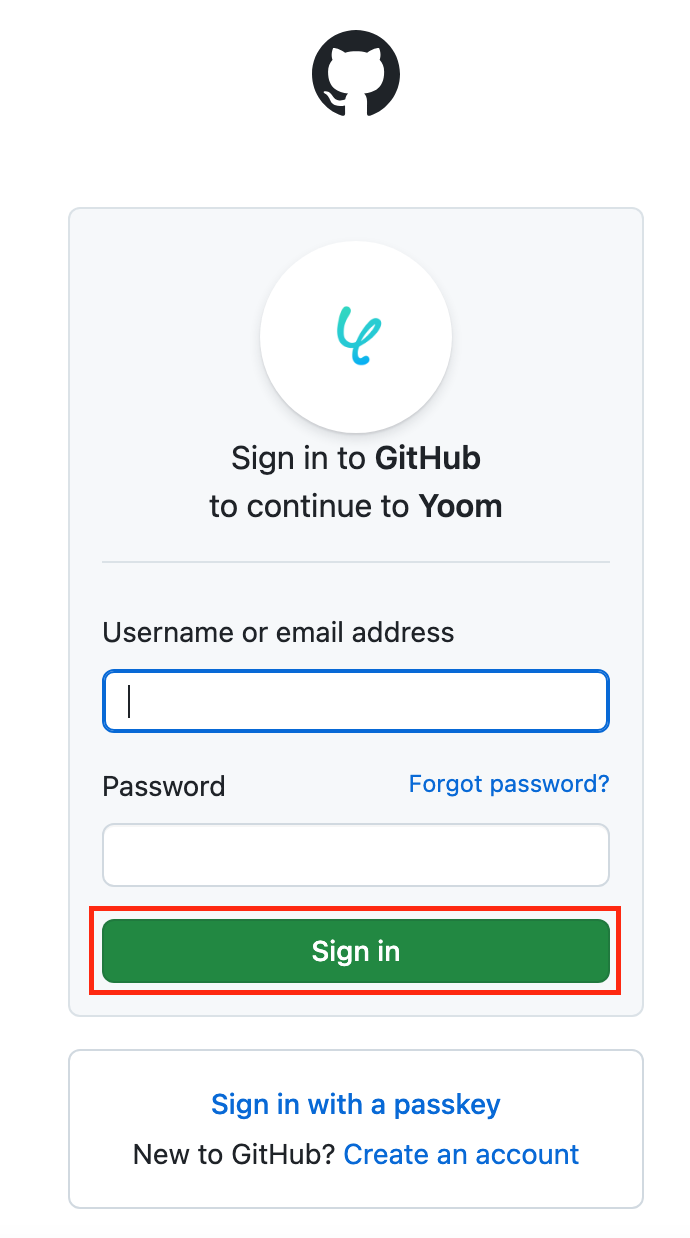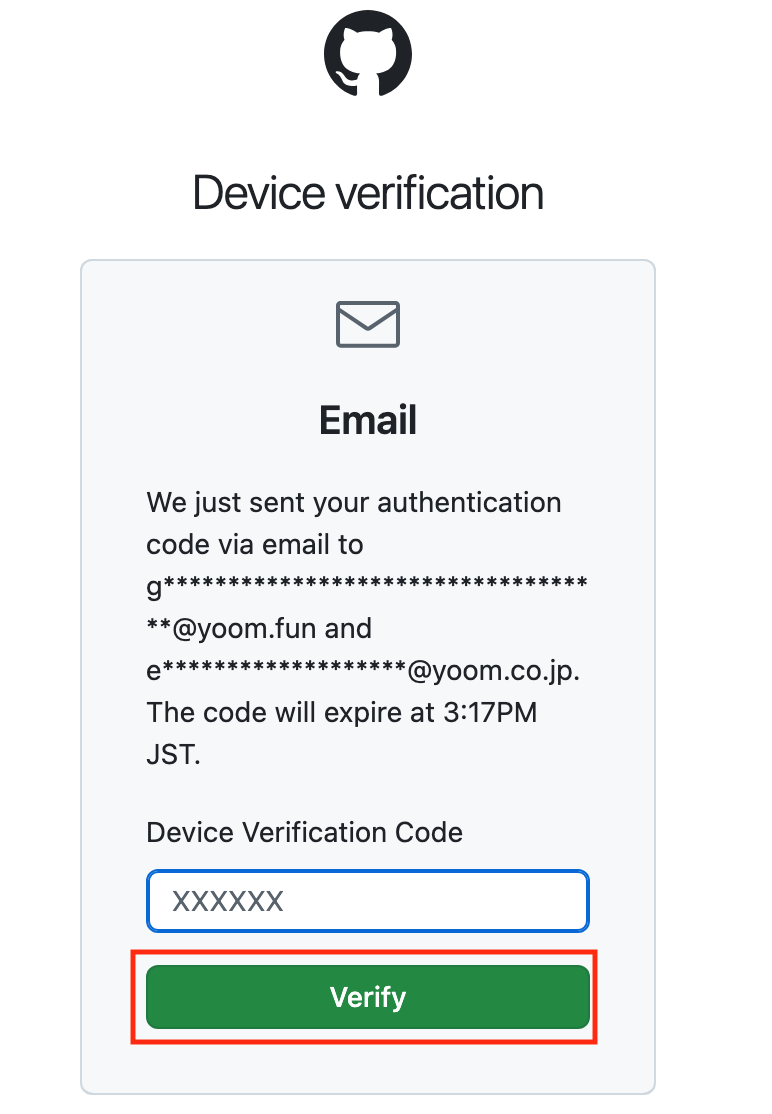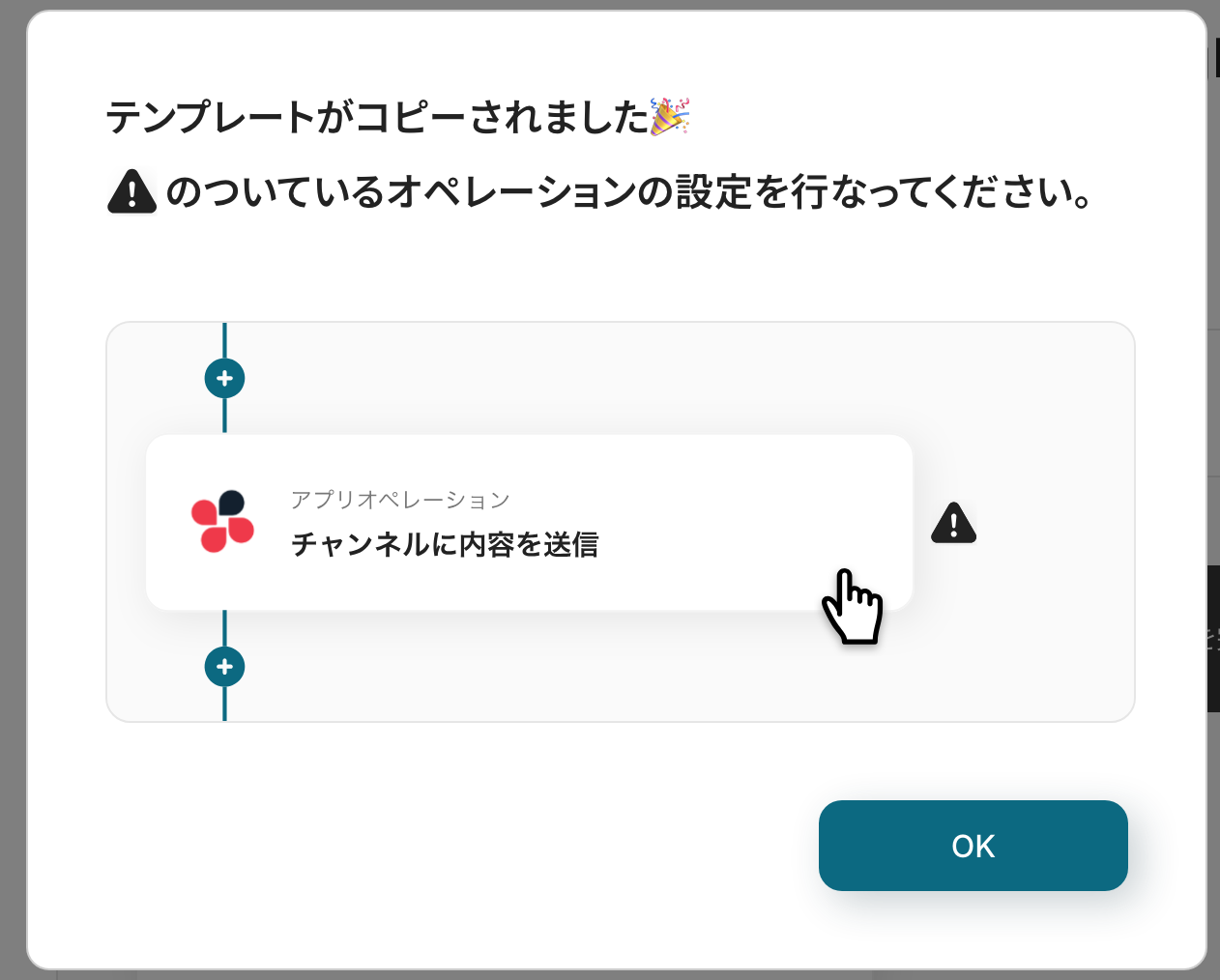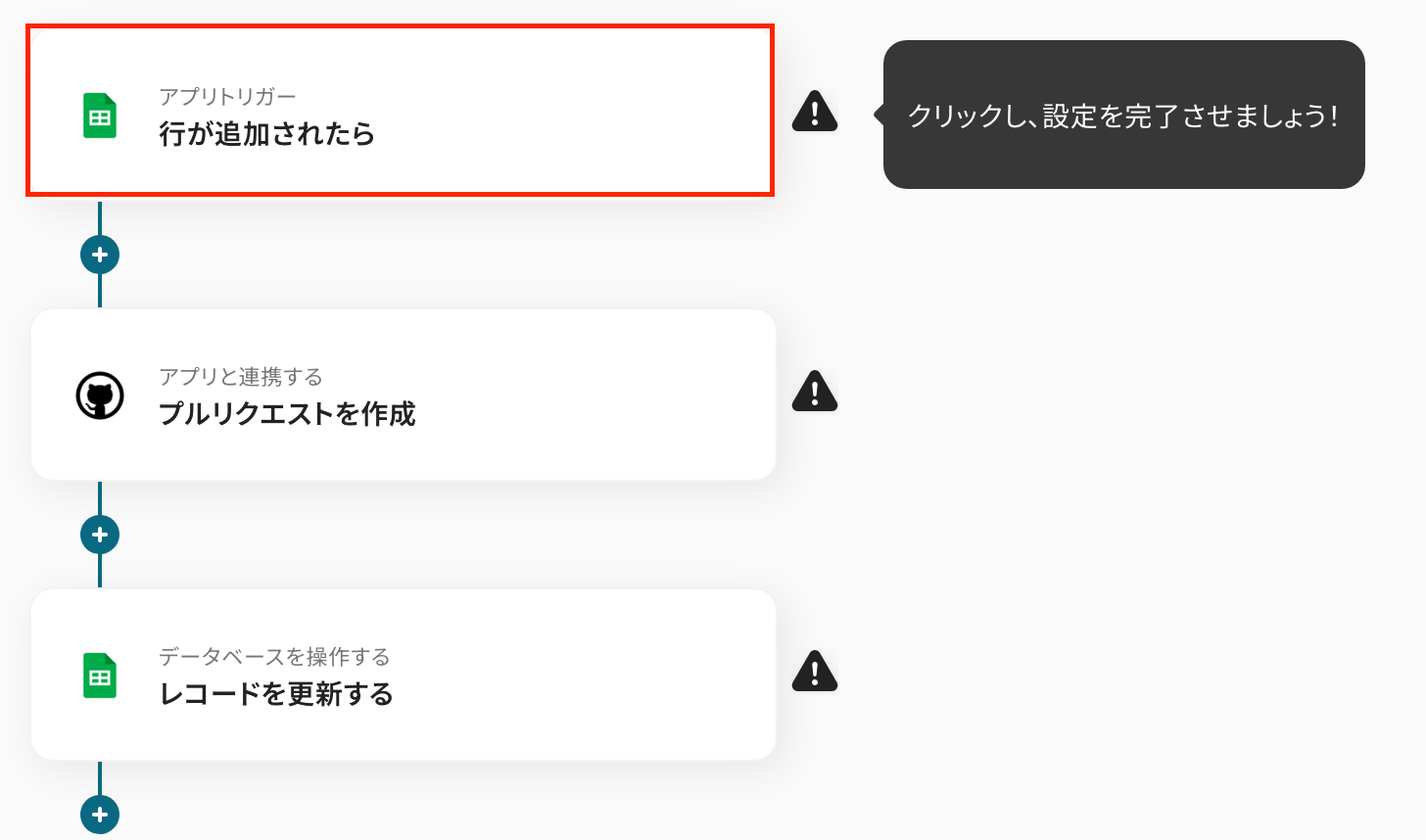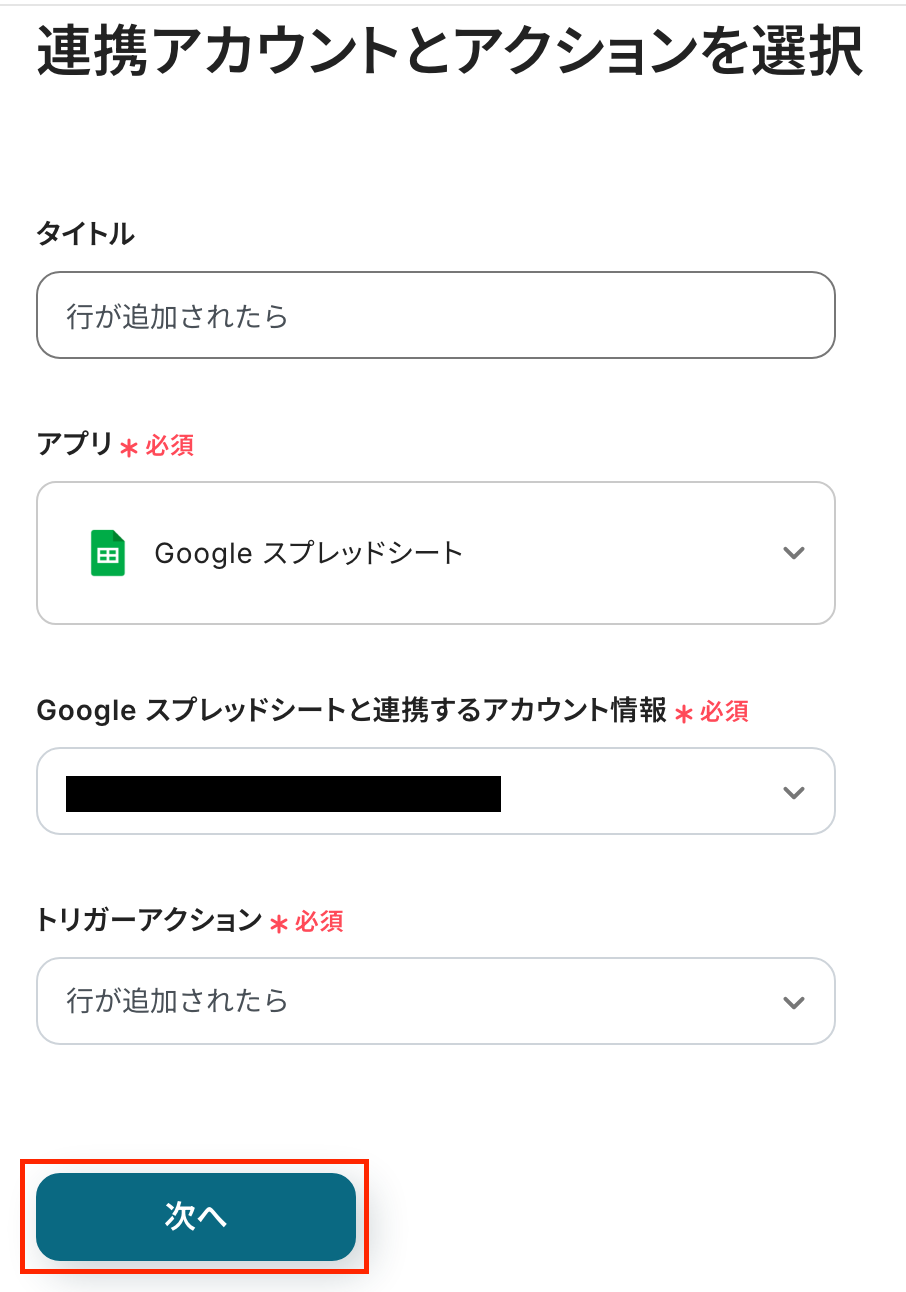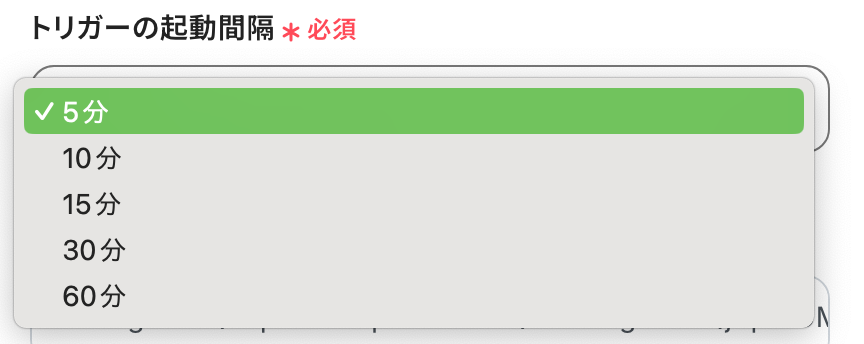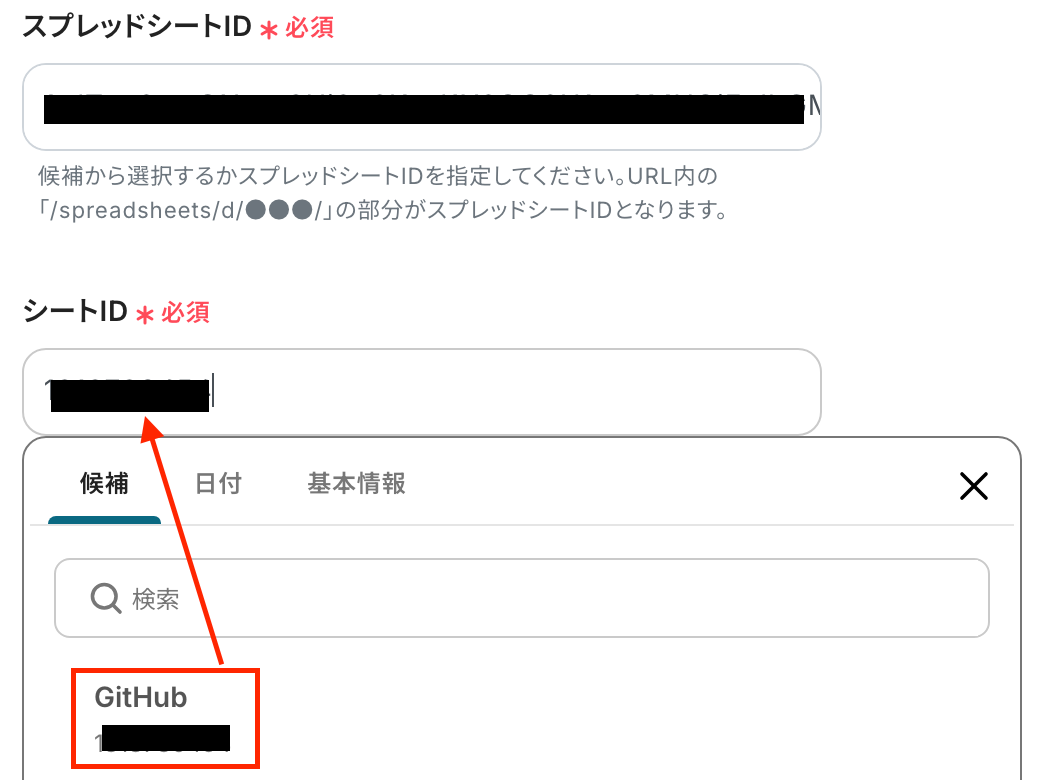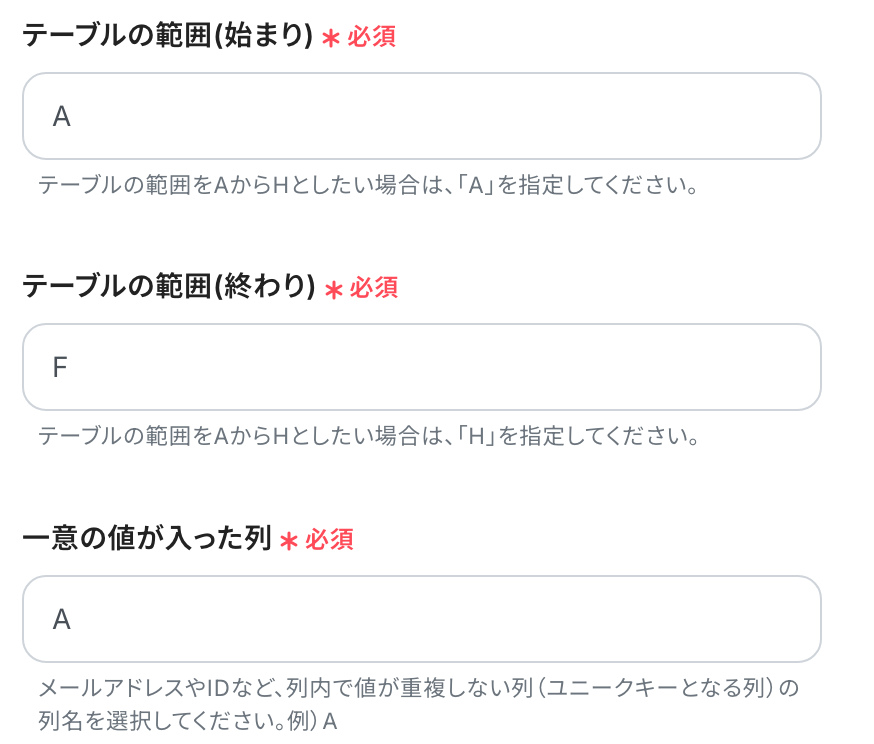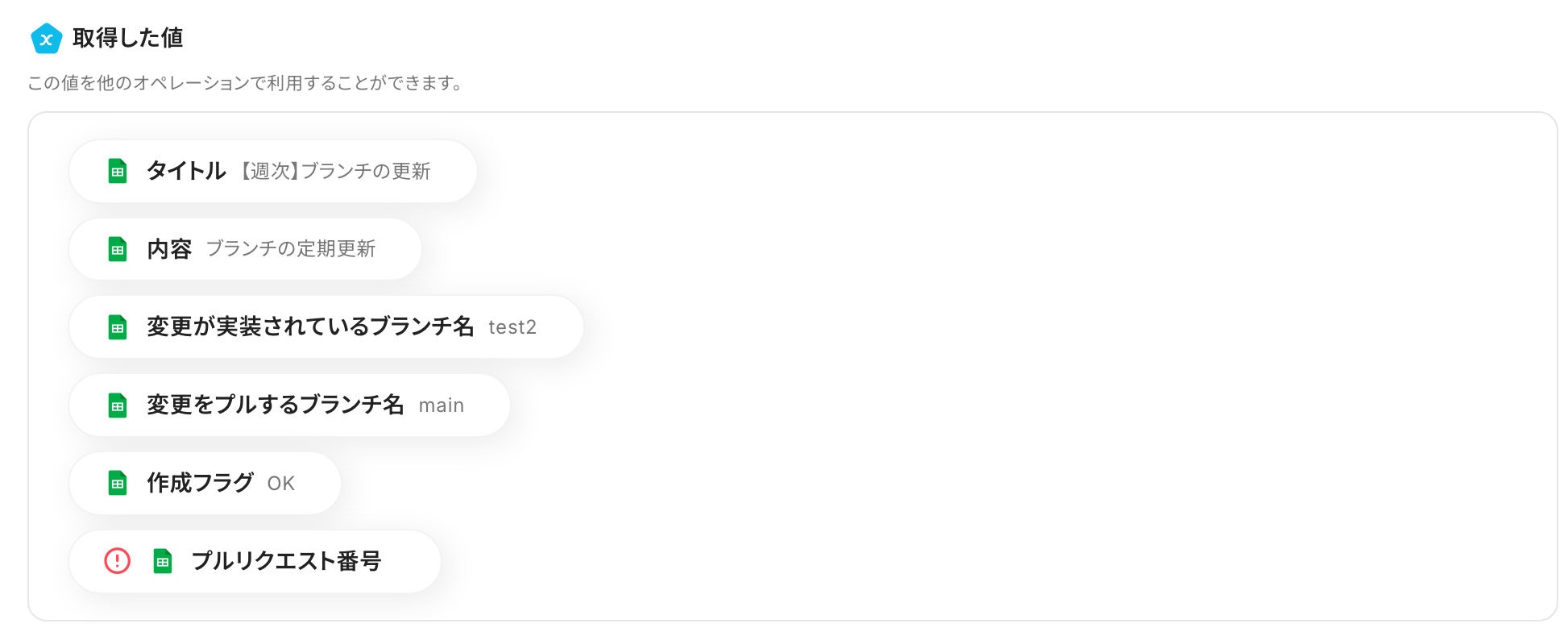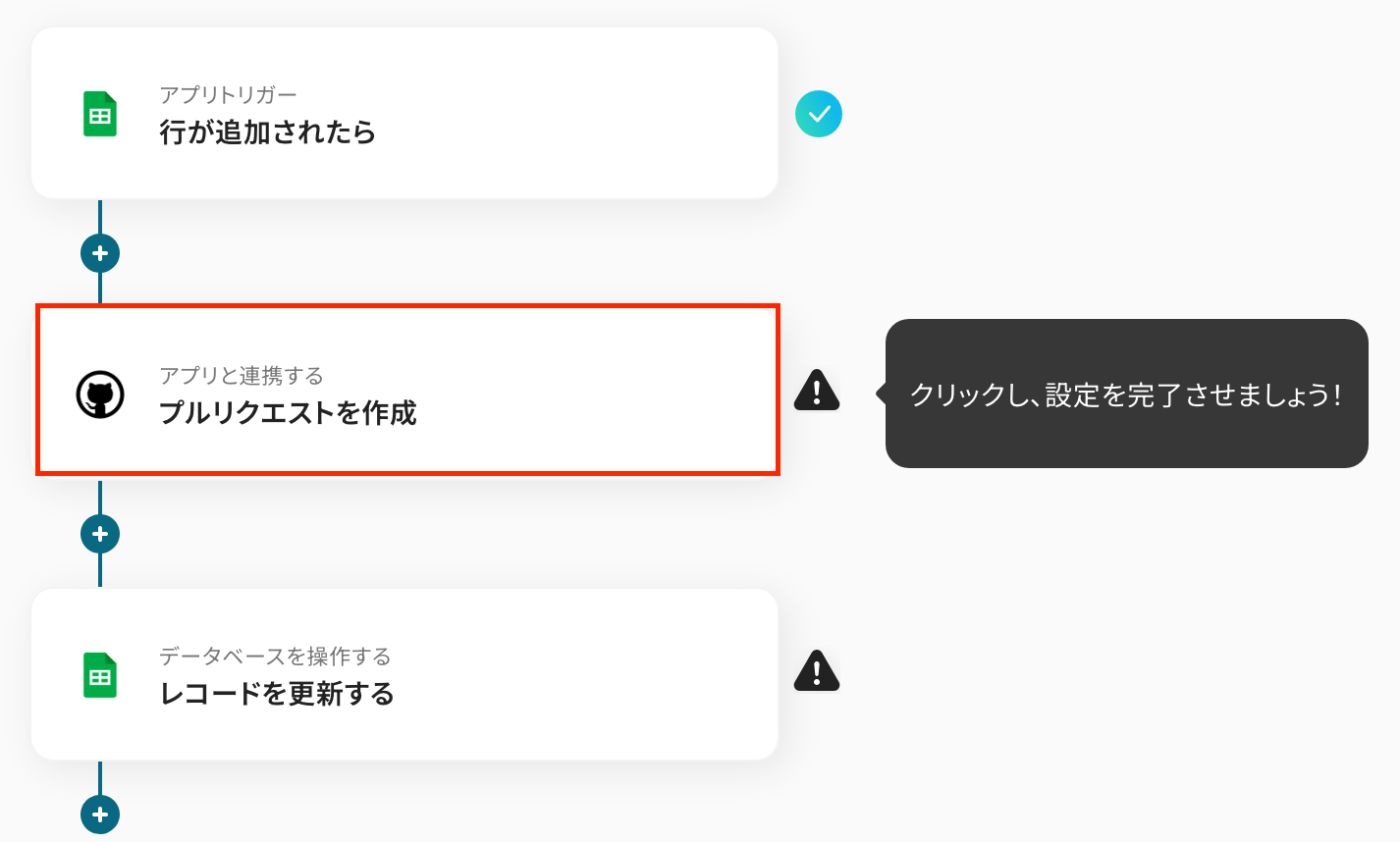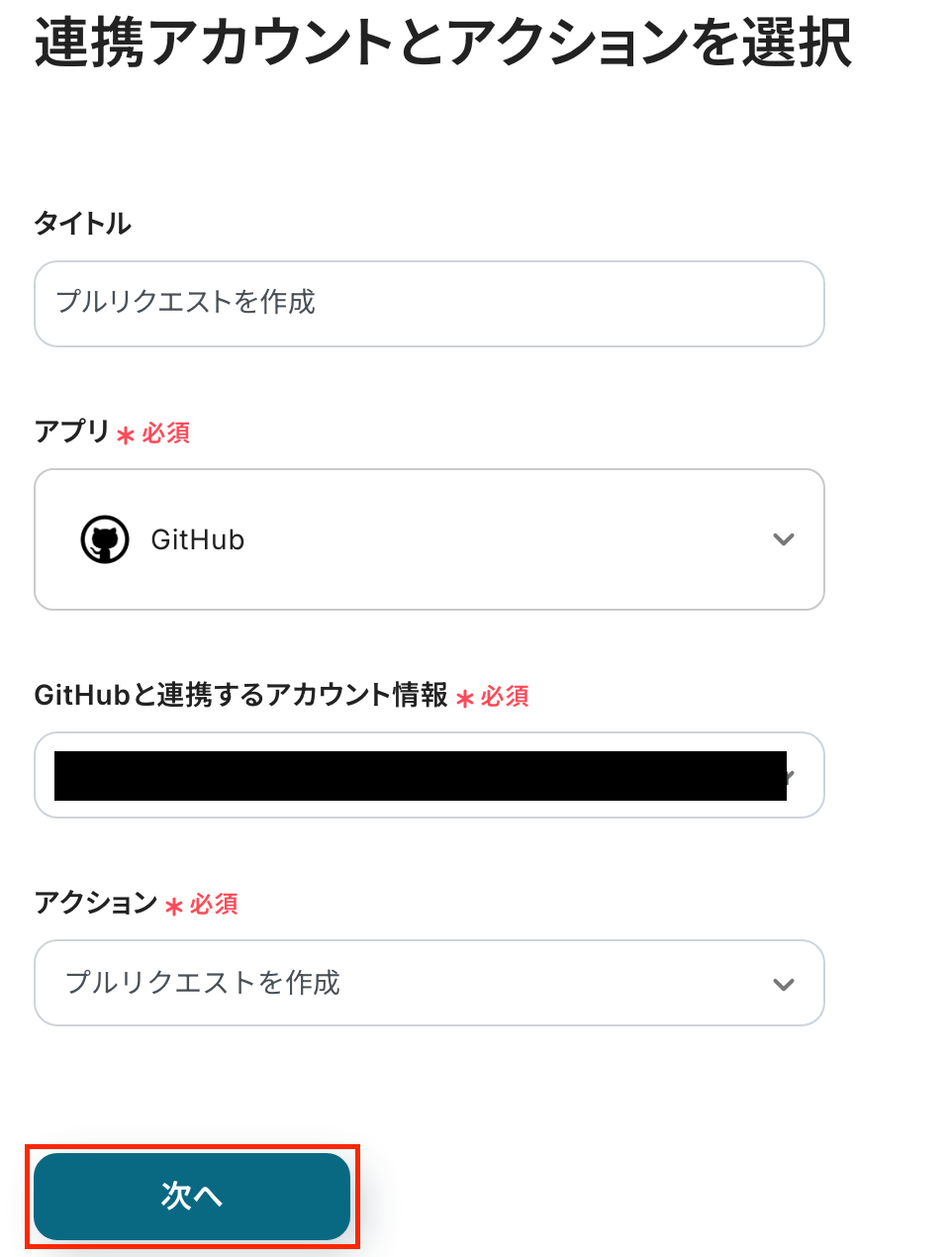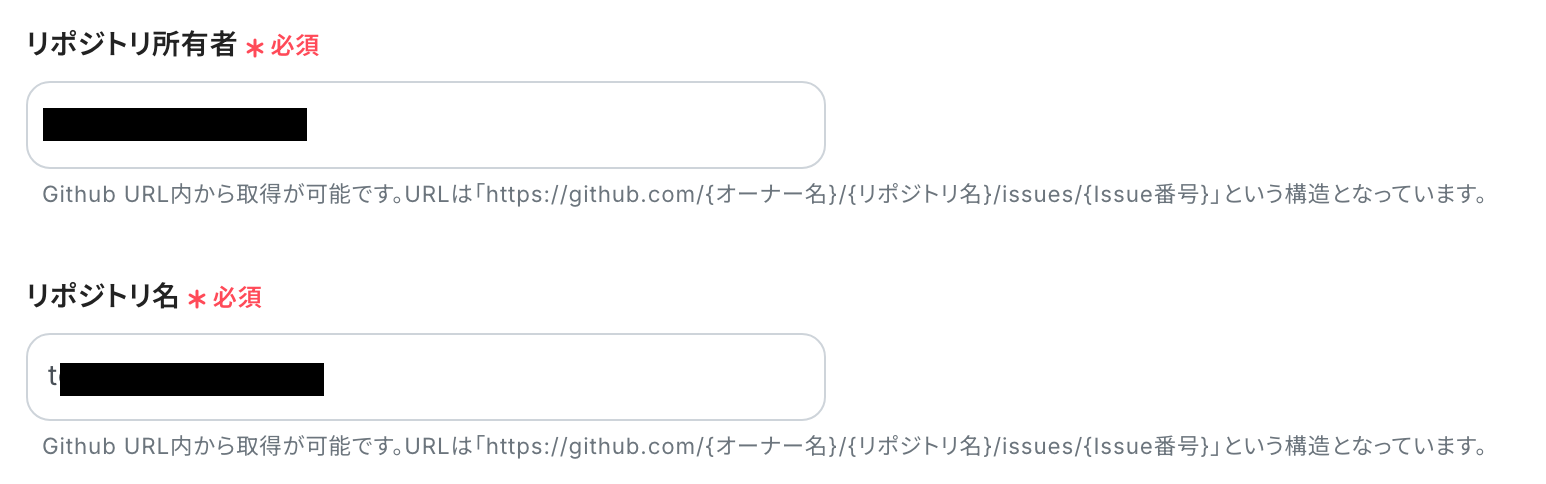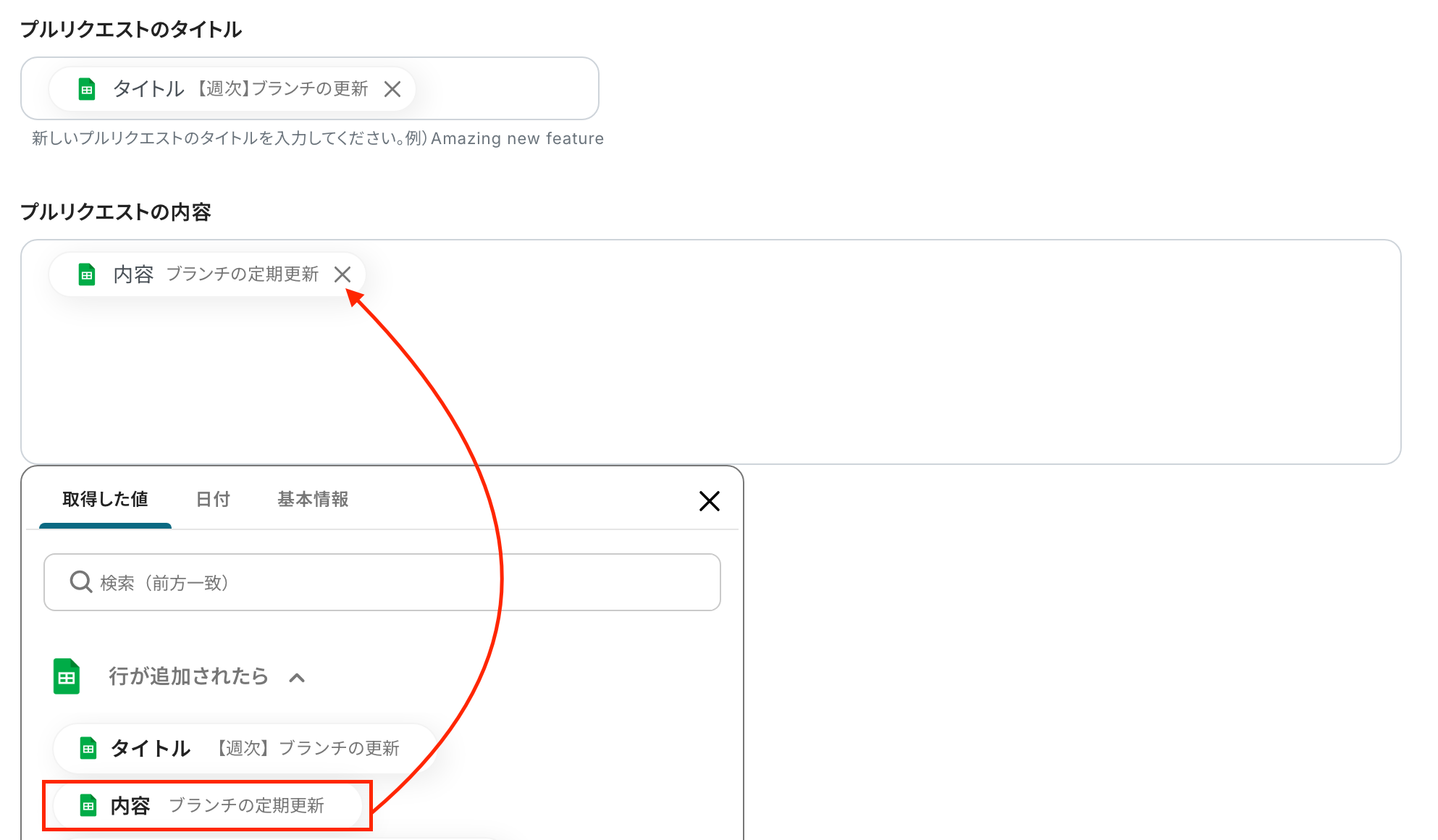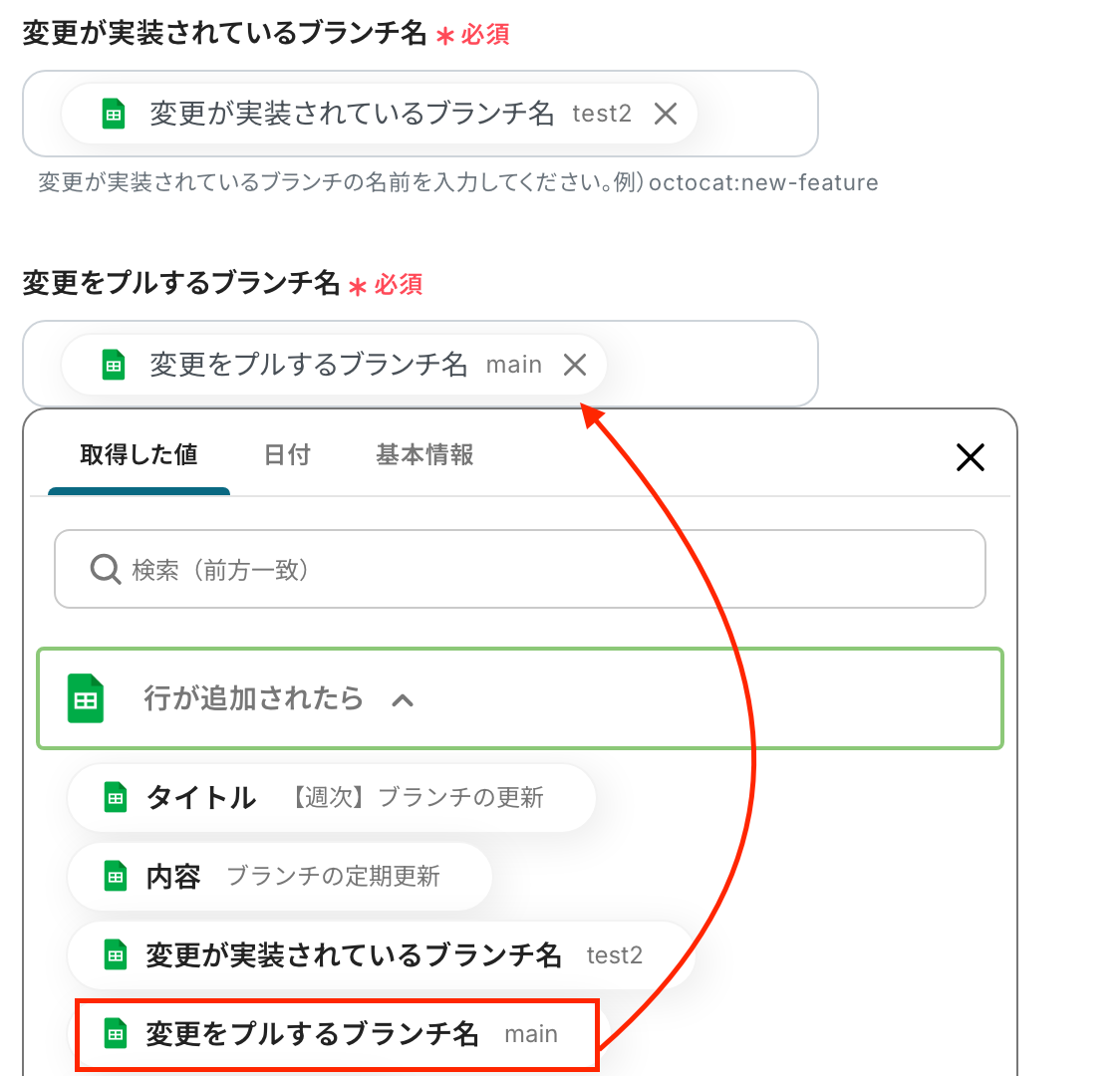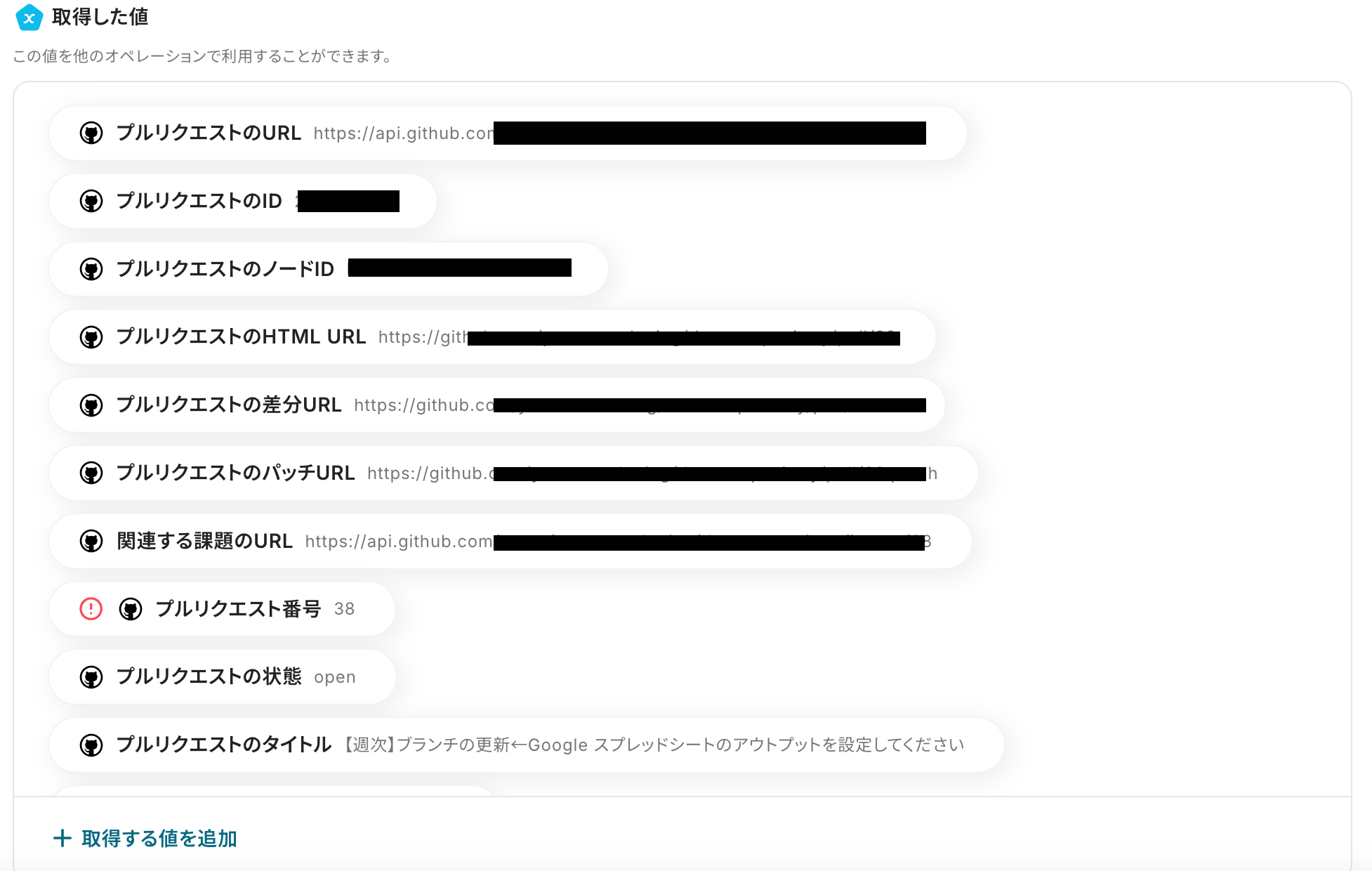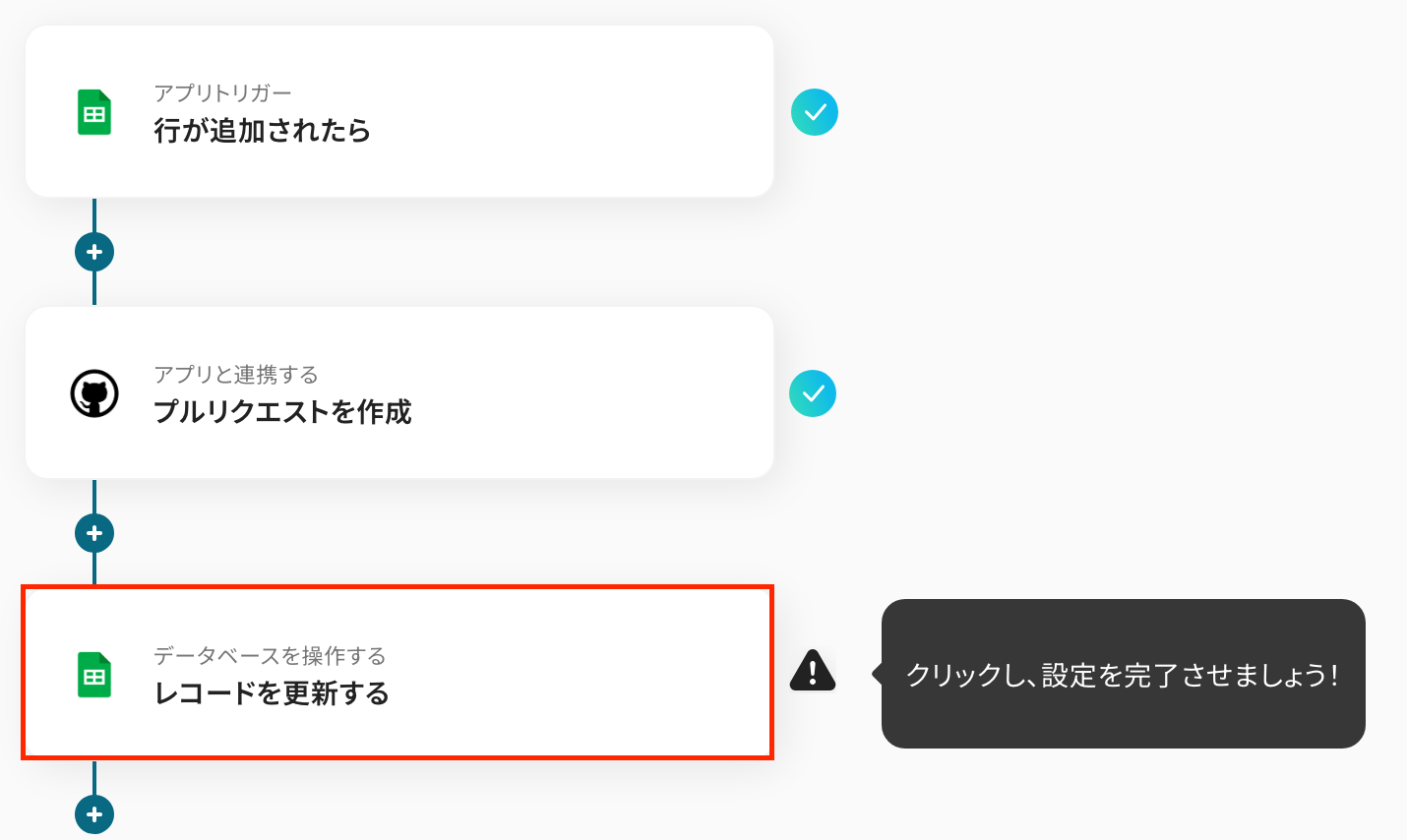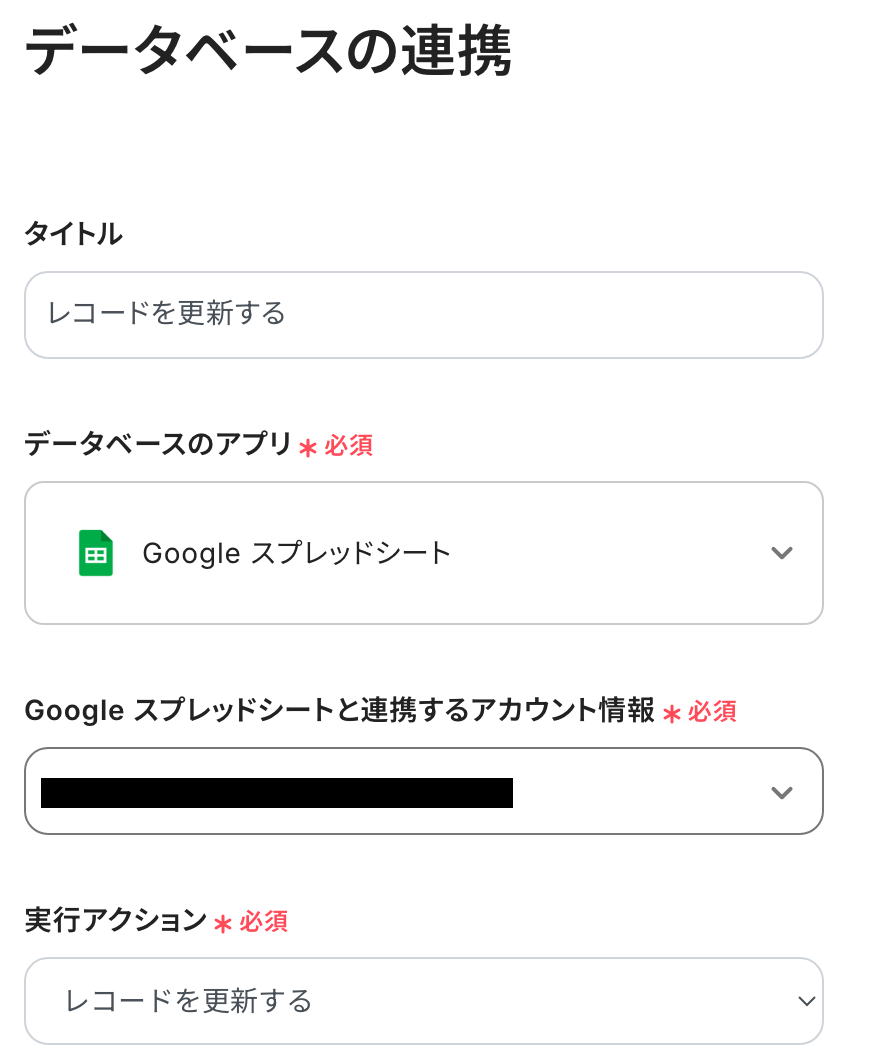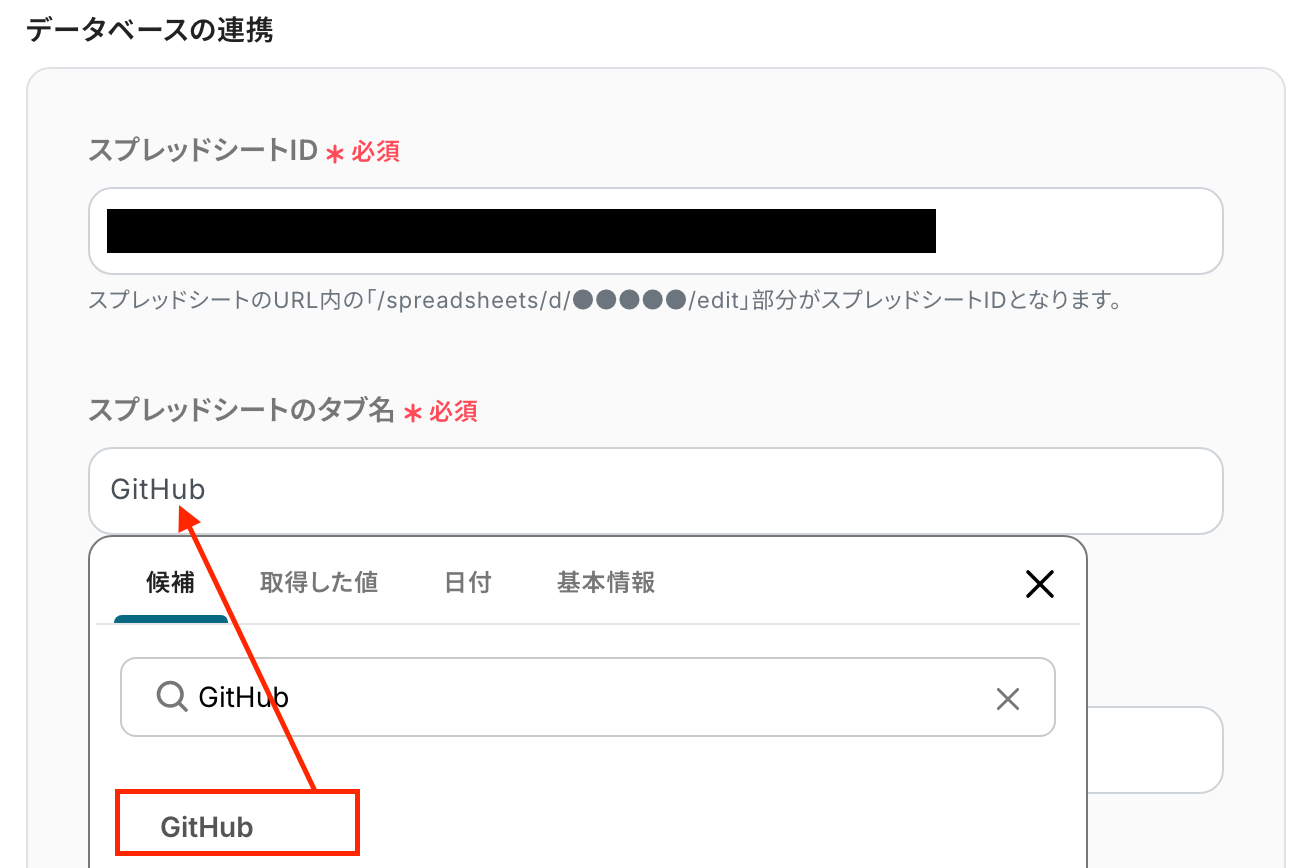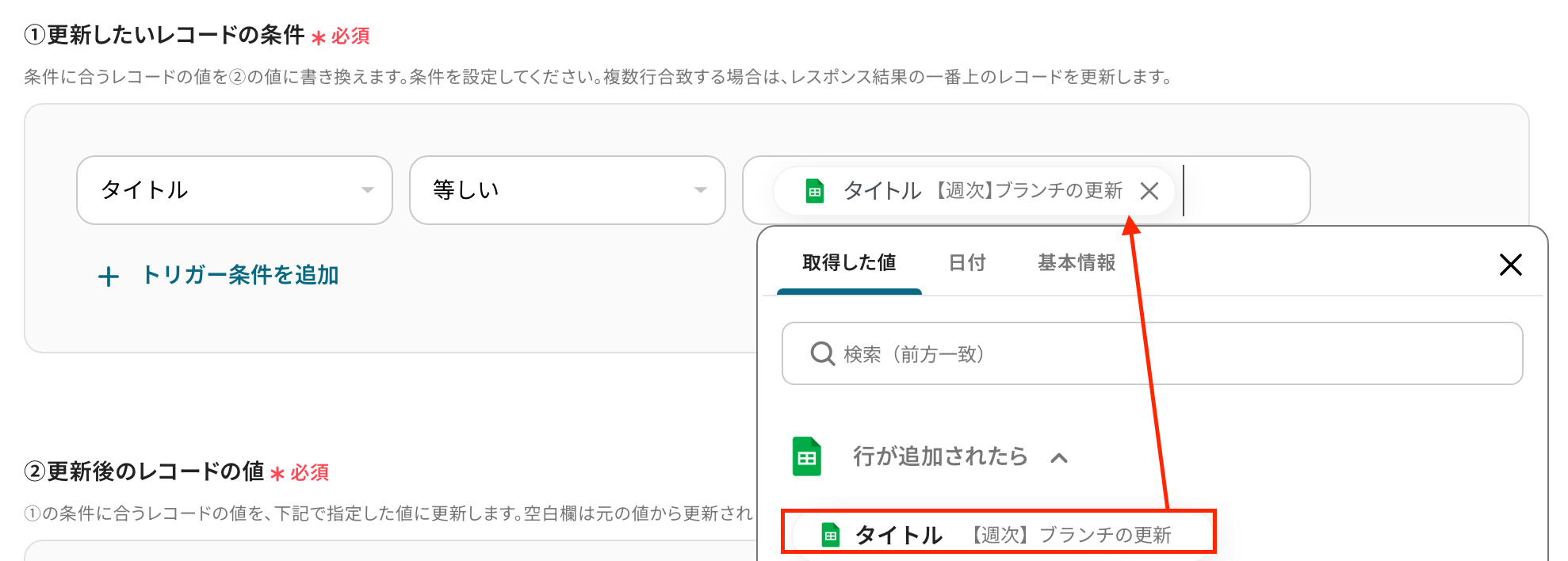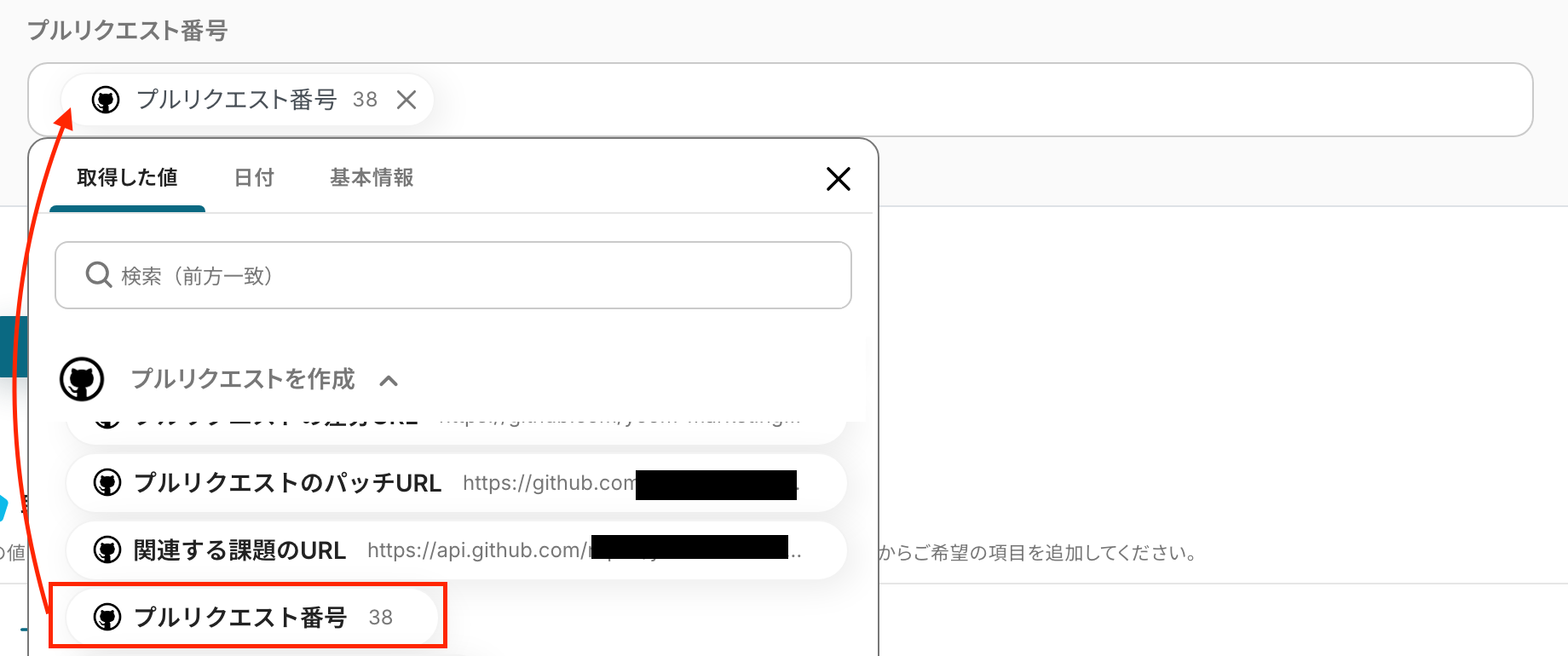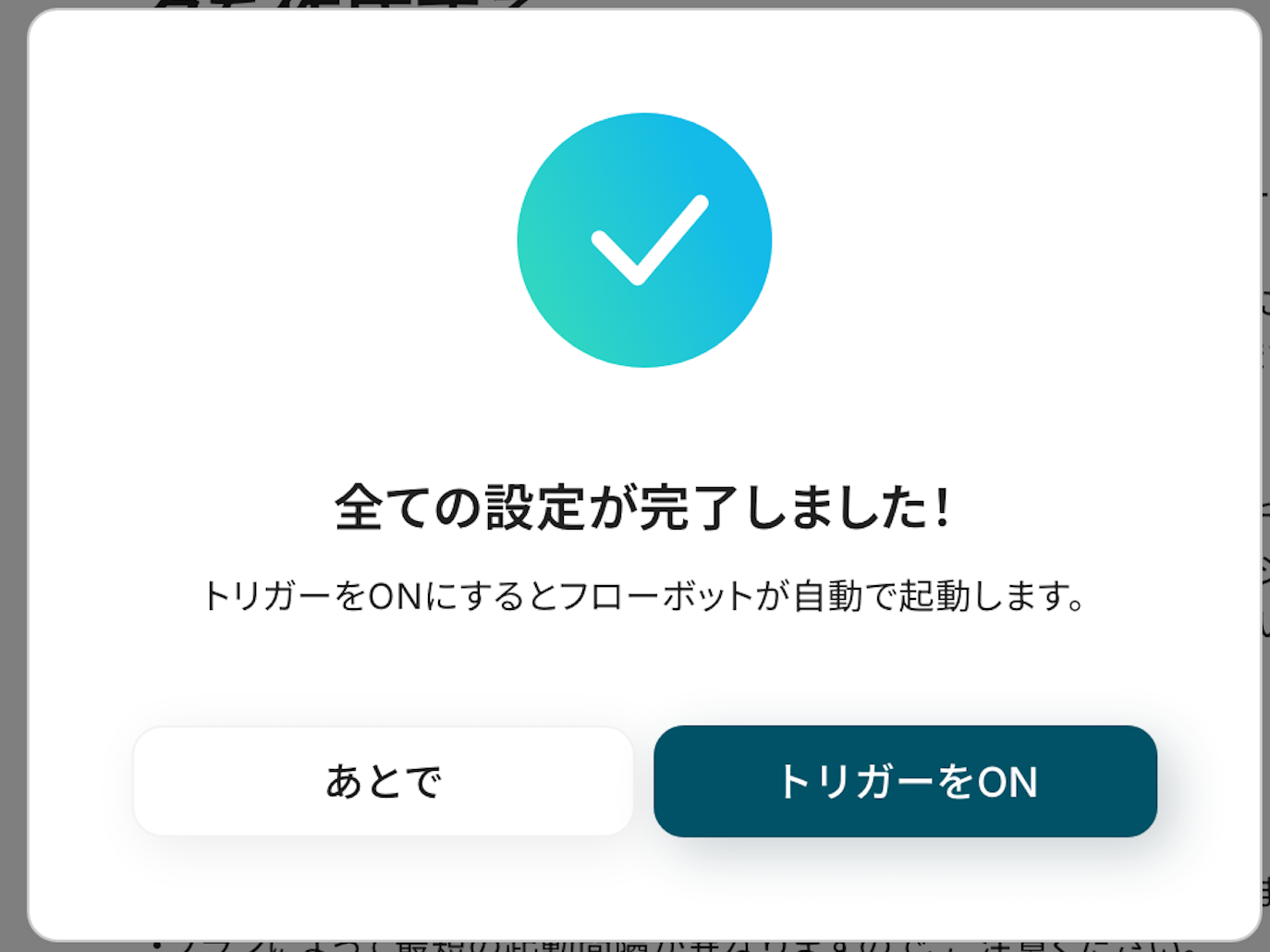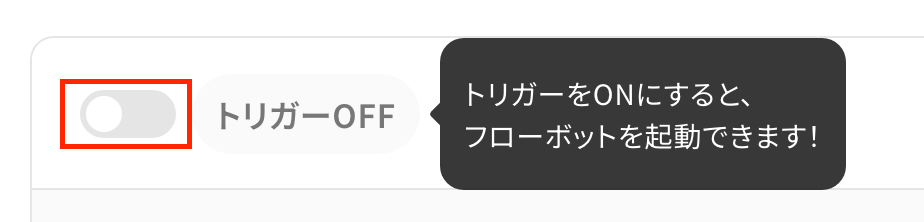Google スプレッドシートに行が追加されたら、GitHubにプルリクエストを作成する
試してみる
■概要
開発タスクなどをGoogle スプレッドシートで管理し、それを基に手動でGitHubにプルリクエストを作成する作業は、手間がかかる上に転記ミスや対応漏れのリスクが伴います。
このワークフローは、Google スプレッドシートとGitHubの連携を自動化するものです。
Google スプレッドシートに行を追加するだけで、GitHubにプルリクエストが自動で作成されるため、こうした手作業による課題を解消し、よりスムーズな開発フローの構築に貢献します。
■このテンプレートをおすすめする方
・Google スプレッドシートとGitHubを連携させ、開発タスク管理を効率化したい方
・Google スプレッドシートへの入力内容を、手動でGitHubへ転記している開発担当者の方
・プルリクエスト作成の定型業務を自動化し、コア業務に集中したいチームリーダーの方
■注意事項
・Google スプレッドシート、GitHubとYoomを連携してください。
・トリガーは5分、10分、15分、30分、60分の間隔で起動間隔を選択できます。
・プランによって最短の起動間隔が異なりますので、ご注意ください。
「Google スプレッドシートで管理しているタスクをGitHubに連携したい!」
「開発チームへの依頼をGoogle スプレッドシートに記入した後、GitHubでプルリクエストを手動で作成していて手間がかかっている...」
このように、Google スプレッドシートとGitHub間での手作業による情報連携に限界を感じていませんか?
両方のツールを日常的に利用していると、このようなデータの二重入力や転記作業は避けられない課題かもしれません。
もし、Google スプレッドシートに行を追加するだけで、自動的にGitHubにプルリクエストを作成する仕組みがあれば、これらの定型業務から解放され、開発の進捗管理や企画立案といった、より重要な業務に集中できる時間を生み出すことができます。
今回ご紹介する自動化は、プログラミングの知識がなくても簡単に設定できるため、これまで手作業にかけていた時間や手間を削減し、業務をもっと楽に進めましょう!
とにかく早く試したい方へ
YoomにはGoogle スプレッドシートとGitHubを連携するためのテンプレートが用意されているので、今すぐ試したい方は以下よりバナーをクリックしてスタートしましょう!
Google スプレッドシートに行が追加されたら、GitHubにプルリクエストを作成する
試してみる
■概要
開発タスクなどをGoogle スプレッドシートで管理し、それを基に手動でGitHubにプルリクエストを作成する作業は、手間がかかる上に転記ミスや対応漏れのリスクが伴います。
このワークフローは、Google スプレッドシートとGitHubの連携を自動化するものです。
Google スプレッドシートに行を追加するだけで、GitHubにプルリクエストが自動で作成されるため、こうした手作業による課題を解消し、よりスムーズな開発フローの構築に貢献します。
■このテンプレートをおすすめする方
・Google スプレッドシートとGitHubを連携させ、開発タスク管理を効率化したい方
・Google スプレッドシートへの入力内容を、手動でGitHubへ転記している開発担当者の方
・プルリクエスト作成の定型業務を自動化し、コア業務に集中したいチームリーダーの方
■注意事項
・Google スプレッドシート、GitHubとYoomを連携してください。
・トリガーは5分、10分、15分、30分、60分の間隔で起動間隔を選択できます。
・プランによって最短の起動間隔が異なりますので、ご注意ください。
Google スプレッドシートとGitHubを連携してできること
Google スプレッドシートとGitHubのAPIを連携させることで、これまで手作業で行っていた両ツール間の情報共有を自動化できます。
例えば、Google スプレッドシートで管理しているタスクリストから、自動でGitHubにプルリクエストを作成するといったことが可能になり、手作業による転記ミスや依頼漏れを防ぎ、業務の正確性とスピードの向上に繋がります。
ここでは具体的な自動化の例を複数ご紹介しますので、気になる内容があれば、ぜひクリックしてみてください!
Google スプレッドシートに行が追加されたら、GitHubにプルリクエストを作成する
Google スプレッドシートで管理している開発タスクや修正依頼を、手動でGitHubのプルリクエストに反映させる手間を解消します。
この連携により、タスク管理用のGoogle スプレッドシートに行を追加するだけで、その内容が自動的にGitHubでプルリクエストとして作成されるため、作業時間を削減し、転記ミスや依頼漏れを確実に防ぐことができます。
Google スプレッドシートに行が追加されたら、GitHubにプルリクエストを作成する
試してみる
■概要
開発タスクなどをGoogle スプレッドシートで管理し、それを基に手動でGitHubにプルリクエストを作成する作業は、手間がかかる上に転記ミスや対応漏れのリスクが伴います。
このワークフローは、Google スプレッドシートとGitHubの連携を自動化するものです。
Google スプレッドシートに行を追加するだけで、GitHubにプルリクエストが自動で作成されるため、こうした手作業による課題を解消し、よりスムーズな開発フローの構築に貢献します。
■このテンプレートをおすすめする方
・Google スプレッドシートとGitHubを連携させ、開発タスク管理を効率化したい方
・Google スプレッドシートへの入力内容を、手動でGitHubへ転記している開発担当者の方
・プルリクエスト作成の定型業務を自動化し、コア業務に集中したいチームリーダーの方
■注意事項
・Google スプレッドシート、GitHubとYoomを連携してください。
・トリガーは5分、10分、15分、30分、60分の間隔で起動間隔を選択できます。
・プランによって最短の起動間隔が異なりますので、ご注意ください。
Google スプレッドシートに特定の行が追加されたら、GitHubにプルリクエストを作成する
すべてのタスクではなく、特定の条件を満たすタスクのみをGitHubのプルリクエストとして作成したい場合に最適な連携です。
例えば、Google スプレッドシート上のステータスが「対応依頼」ものや、優先度が「高」に設定されたレコードだけをトリガーにできるため、不要なプルリクエストの作成を防ぎ、より柔軟で効率的な開発フローを構築したいときにおすすめです。
Google スプレッドシートに特定の行が追加されたら、GitHubにプルリクエストを作成する
試してみる
■概要
Google スプレッドシートで管理している開発タスクなどを、一つひとつ手作業でGitHubに転記する作業に手間を感じていないでしょうか。
こうした手作業は時間がかかるだけでなく、コピー&ペーストのミスといったヒューマンエラーの原因にもなり得ます。
このワークフローは、Google スプレッドシートとGitHubの連携を自動化するものであり、Google スプレッドシートに新しい行が追加されるだけで、GitHubへプルリクエストを自動で作成するため、面倒な手作業をなくし開発業務に集中できる環境を構築します。
■このテンプレートをおすすめする方
・Google スプレッドシートでタスク管理を行い、手動でGitHubにプルリクエストを作成している開発者の方
・GitHubへのプルリクエスト作成漏れや、転記ミスを防ぎたいプロジェクトマネージャーの方
・Google スプレッドシートとGitHub間の情報連携を自動化し、開発プロセスの効率化を目指しているチームの方
■注意事項
・Google スプレッドシート、GitHubとYoomを連携してください。
・トリガーは5分、10分、15分、30分、60分の間隔で起動間隔を選択できます。
・プランによって最短の起動間隔が異なりますので、ご注意ください。
・分岐はミニプラン以上のプランでご利用いただける機能(オペレーション)となっております。フリープランの場合は設定しているフローボットのオペレーションはエラーとなりますので、ご注意ください。
・ミニプランなどの有料プランは、2週間の無料トライアルを行うことが可能です。無料トライアル中には制限対象のアプリや機能(オペレーション)を使用することができます。
Google スプレッドシートとGitHubの連携フローを作ってみよう
それでは、実際にGoogle スプレッドシートとGitHubを連携したフローを作成してみましょう!
今回はYoomを使用して、ノーコードでGoogle スプレッドシートとGitHubの連携を進めていきますので、もしまだYoomのアカウントをお持ちでない場合は、こちらの登録フォームからアカウントを発行しておきましょう。
[Yoomとは]
フローの作成方法
今回は「Google スプレッドシートに行が追加されたら、GitHubにプルリクエストを作成する」フローを作成していきます!
作成の流れは大きく分けて以下です。
- Google スプレッドシートとGitHubをマイアプリ連携
- テンプレートをコピー
- Google スプレッドシートのトリガー設定およびGitHubのアクション設定
- トリガーをONにし、フローが起動するかを確認
Google スプレッドシートに行が追加されたら、GitHubにプルリクエストを作成する
試してみる
■概要
開発タスクなどをGoogle スプレッドシートで管理し、それを基に手動でGitHubにプルリクエストを作成する作業は、手間がかかる上に転記ミスや対応漏れのリスクが伴います。
このワークフローは、Google スプレッドシートとGitHubの連携を自動化するものです。
Google スプレッドシートに行を追加するだけで、GitHubにプルリクエストが自動で作成されるため、こうした手作業による課題を解消し、よりスムーズな開発フローの構築に貢献します。
■このテンプレートをおすすめする方
・Google スプレッドシートとGitHubを連携させ、開発タスク管理を効率化したい方
・Google スプレッドシートへの入力内容を、手動でGitHubへ転記している開発担当者の方
・プルリクエスト作成の定型業務を自動化し、コア業務に集中したいチームリーダーの方
■注意事項
・Google スプレッドシート、GitHubとYoomを連携してください。
・トリガーは5分、10分、15分、30分、60分の間隔で起動間隔を選択できます。
・プランによって最短の起動間隔が異なりますので、ご注意ください。
ステップ1:Google スプレッドシートとGitHubをマイアプリ登録
ここでは、Yoomとそれぞれのアプリを連携して、操作が行えるようにしていきます。
まずは基本的な設定方法を解説しているナビをご覧ください!
Google スプレッドシートのマイアプリ登録は上記で解説したため、ここではGitHubの登録方法をご紹介します。
【GitHubのマイアプリ連携】
検索窓にGitHubと入力し、検索結果から選択します。

以下の画面が表示されたら 、メールアドレスとパスワードを入力し、「Sign in」をクリックしてください。
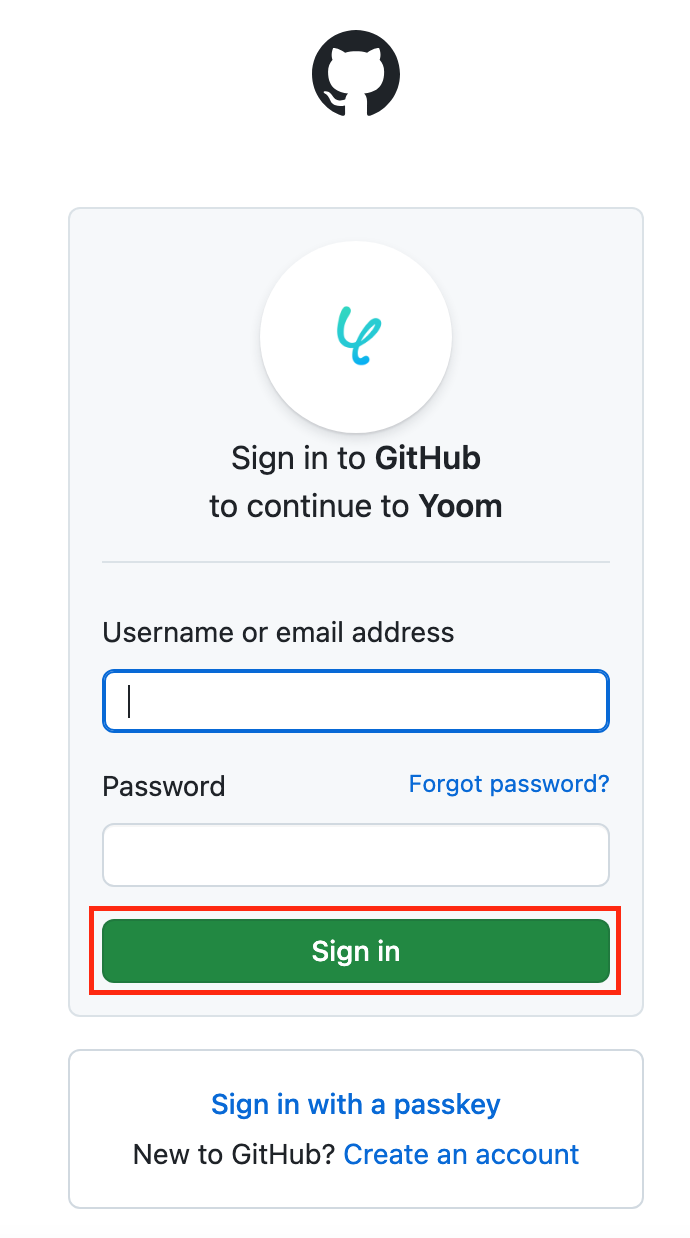
以下の画面で認証コードを入力し、「Verify」をクリックします。
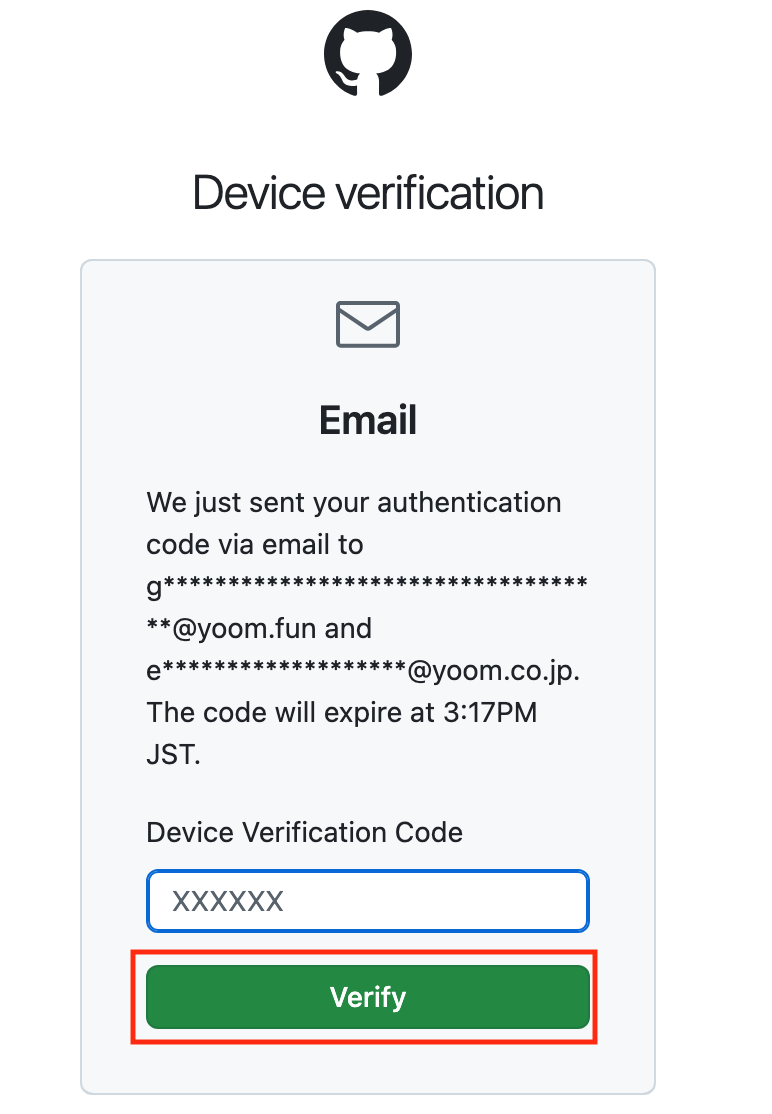
これで、GitHubの連携が完了しました!
マイアプリ一覧に各アプリのアイコンが表示されていれば、OKです。次に進みましょう!
ステップ2:テンプレートをコピーする
ここから、フローを作っていきましょう!
テンプレートを利用しているので、以下のテンプレートページを開き、『このテンプレートを試す』をクリックしてください。
Google スプレッドシートに行が追加されたら、GitHubにプルリクエストを作成する
試してみる
■概要
開発タスクなどをGoogle スプレッドシートで管理し、それを基に手動でGitHubにプルリクエストを作成する作業は、手間がかかる上に転記ミスや対応漏れのリスクが伴います。
このワークフローは、Google スプレッドシートとGitHubの連携を自動化するものです。
Google スプレッドシートに行を追加するだけで、GitHubにプルリクエストが自動で作成されるため、こうした手作業による課題を解消し、よりスムーズな開発フローの構築に貢献します。
■このテンプレートをおすすめする方
・Google スプレッドシートとGitHubを連携させ、開発タスク管理を効率化したい方
・Google スプレッドシートへの入力内容を、手動でGitHubへ転記している開発担当者の方
・プルリクエスト作成の定型業務を自動化し、コア業務に集中したいチームリーダーの方
■注意事項
・Google スプレッドシート、GitHubとYoomを連携してください。
・トリガーは5分、10分、15分、30分、60分の間隔で起動間隔を選択できます。
・プランによって最短の起動間隔が異なりますので、ご注意ください。
以下の表示が出たら、テンプレートのコピー成功です。
次に表示された画面で「OK」をクリックしてください。
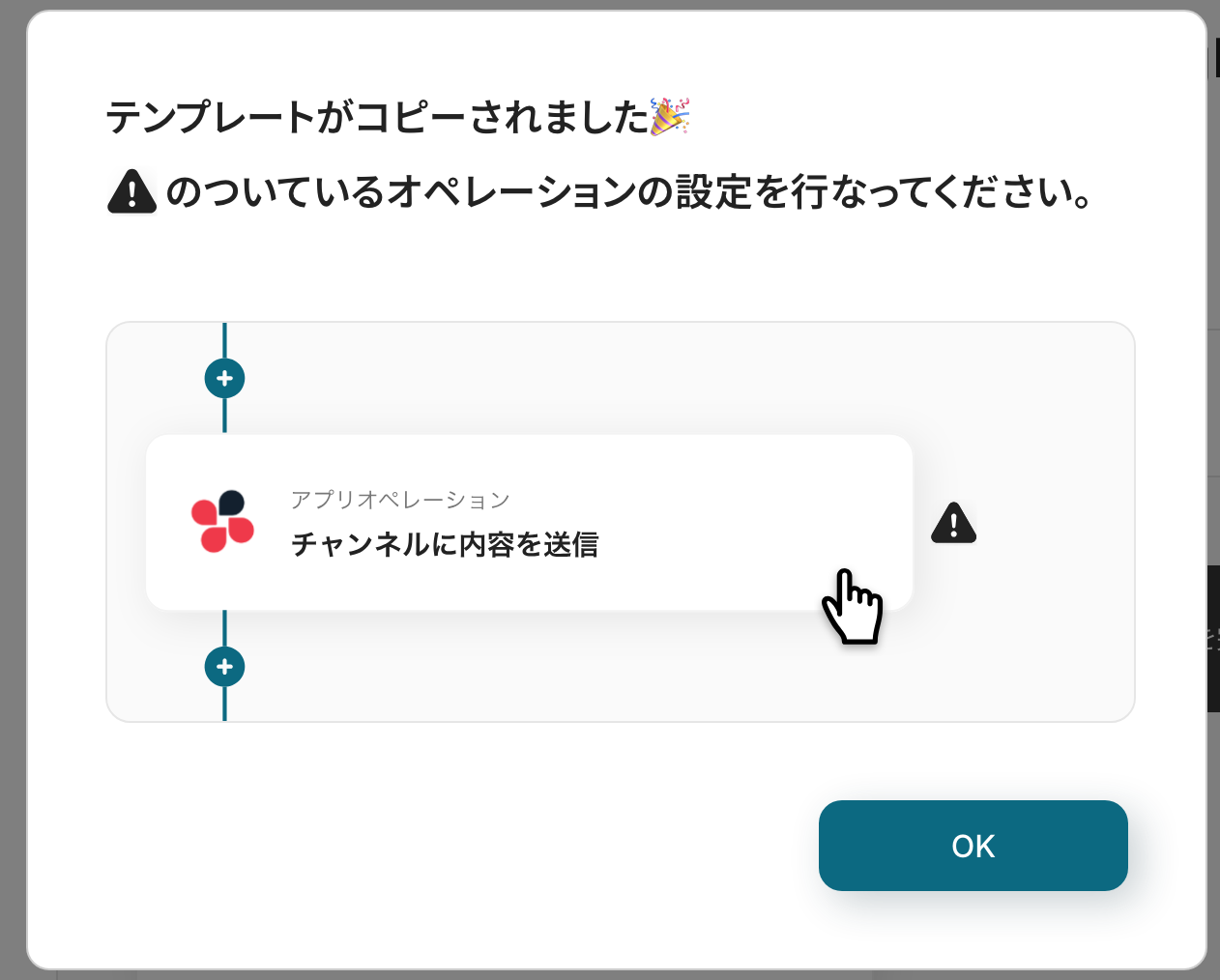
ステップ3:Google スプレッドシートのトリガー設定
最初の設定です!
Google スプレッドシートに行が追加されたらフローボットが起動するように、アプリトリガーの設定を行います。
赤枠部分の「行が追加されたら」をクリックしてください。
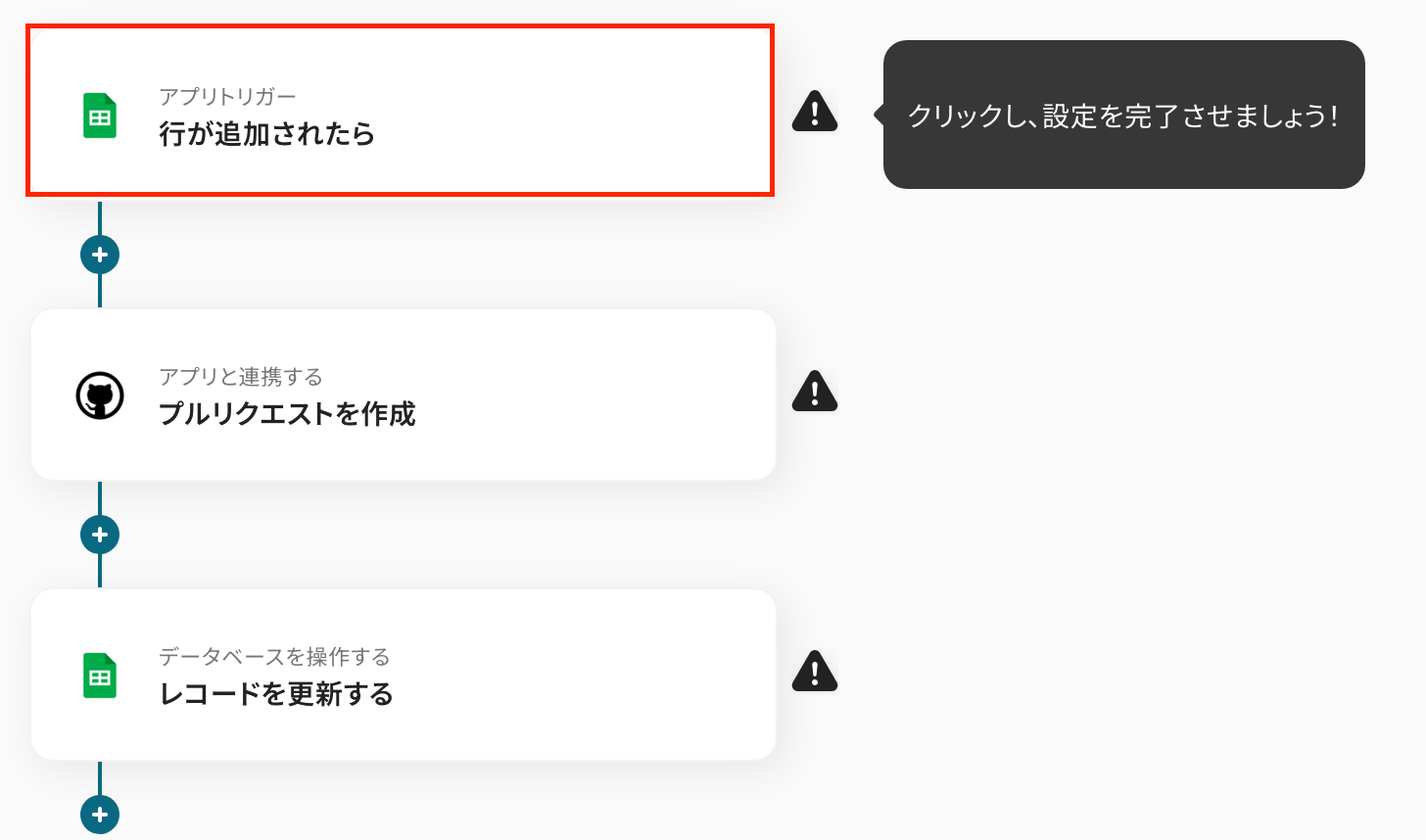
タイトルを任意で修正し、連携するアカウント情報が使用するアカウントで間違いがないか確認しましょう。
トリガーアクションは「行が追加されたら」のままでOKです!
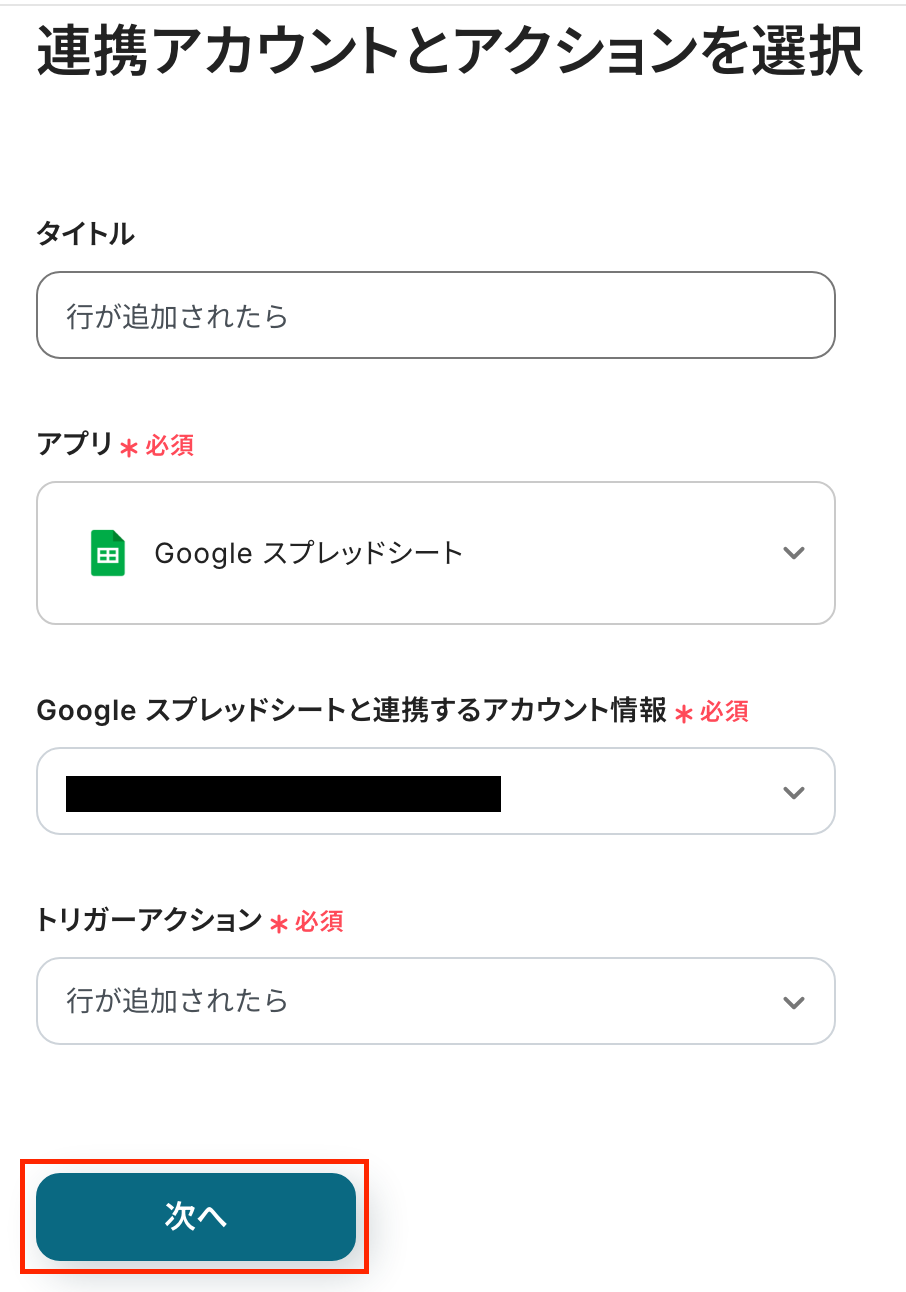
次に、アプリトリガーのAPI接続設定です。
ここで、Google スプレッドシートに行を追加しておきましょう。
※以下は、例として作成したものです。次のステップでGitHubにプルリクエストを作成することを想定して作成しました。

Google スプレッドシートに行を追加したら、Yoom画面に戻って各項目を設定していきます。
-
トリガーの起動時間:5分、10分、15分、30分、60分の間隔で起動間隔を選択できます。
基本的にはご契約プランの最短起動間隔にしてお使いいただくことをおすすめします。
※プランによって選択可能な最短の起動間隔が異なるため、ご注意下さい。
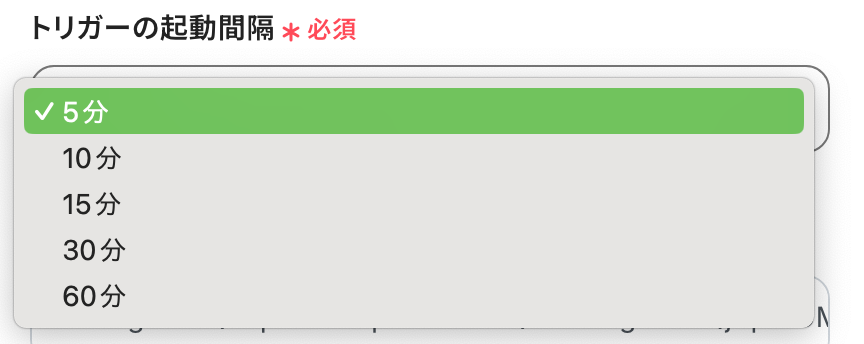
-
スプレッドシートシートID:入力欄をクリックすると候補が表示されます。候補から選択しましょう。
-
シートID:こちらも入力欄をクリックして表示される候補から選択してください。
※候補には、マイアプリに連携したアカウントで管理するファイル情報が表示されます。
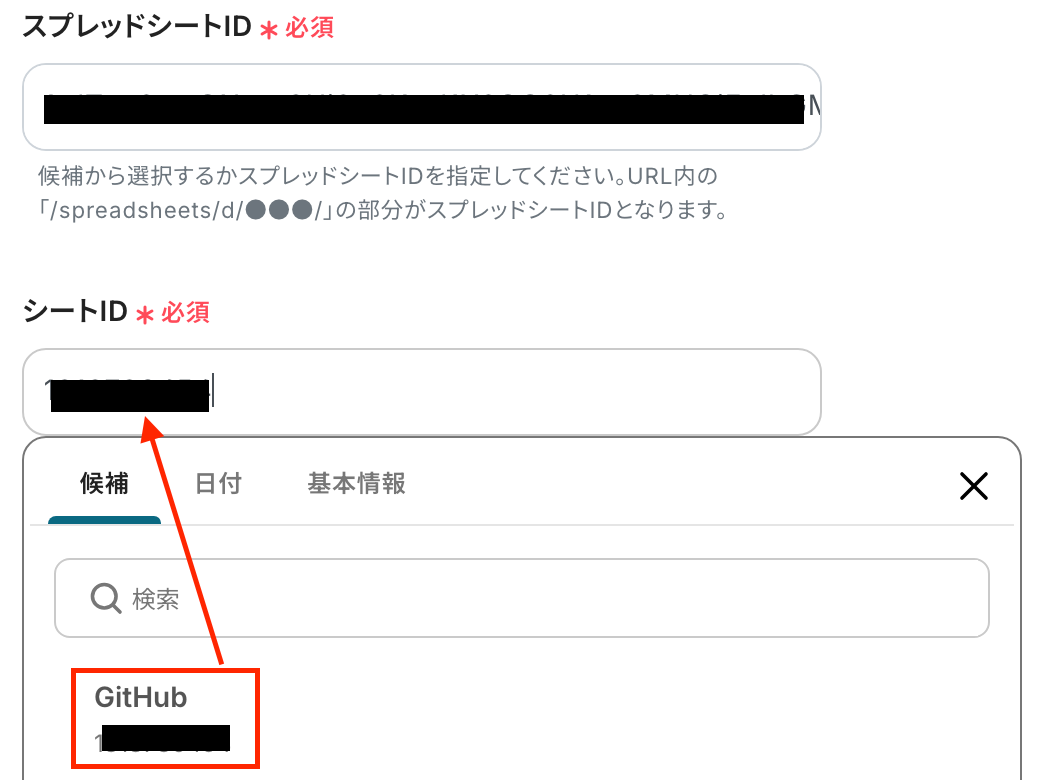
-
テーブルの範囲(始まり):たとえば、AからE列のデータを取得したい時は「A」を指定します。
-
テーブルの範囲(終わり):AからE列のデータを取得したい時は、「E」を指定してください。
-
一意の値が入った列:列内で値が重複しない列(ユニークキーとなる列)の列名を選択しましょう。
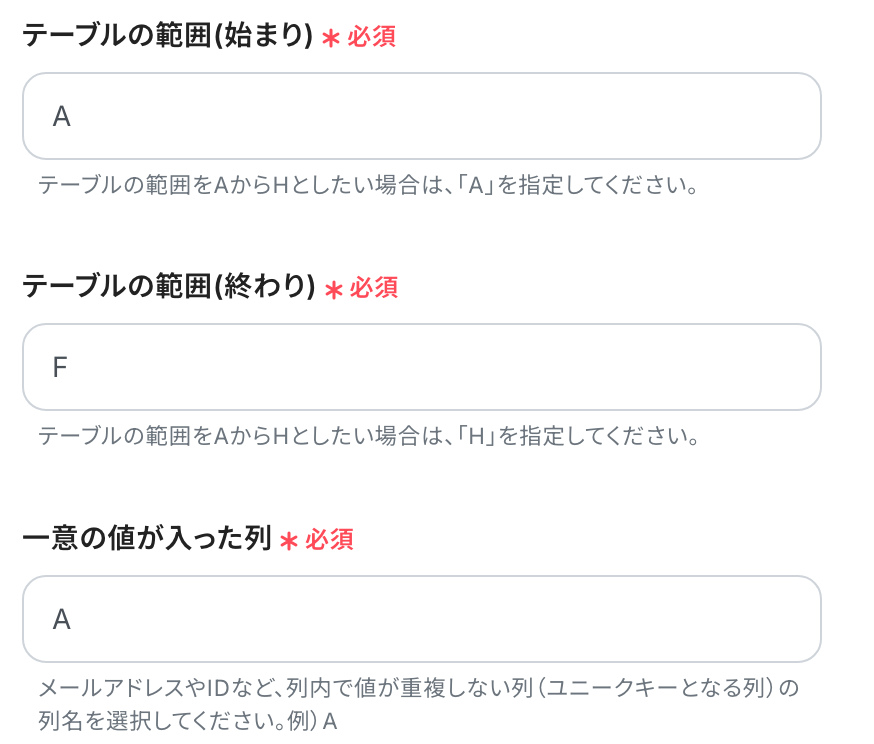
設定が完了したら「テスト」をクリックしましょう!
テストが成功すると取得した値(アウトプット)に、先ほどGoogle スプレッドシートに追加した内容が表示されます。
テストでは、ヘッダ列の直下の値が取得されます。
正しくデータが取得されていることを確認して、「保存する」をクリックしてください。
※アウトプットについて
アウトプットとは、トリガーやオペレーション設定時に、「テスト」を実行して取得した値のことを指します。
取得したアウトプットは、後続のオペレーション設定時の値としてご利用いただくことができ、フローボットを起動する度に、変動した値となります。
詳しくはこちらをご参照ください。
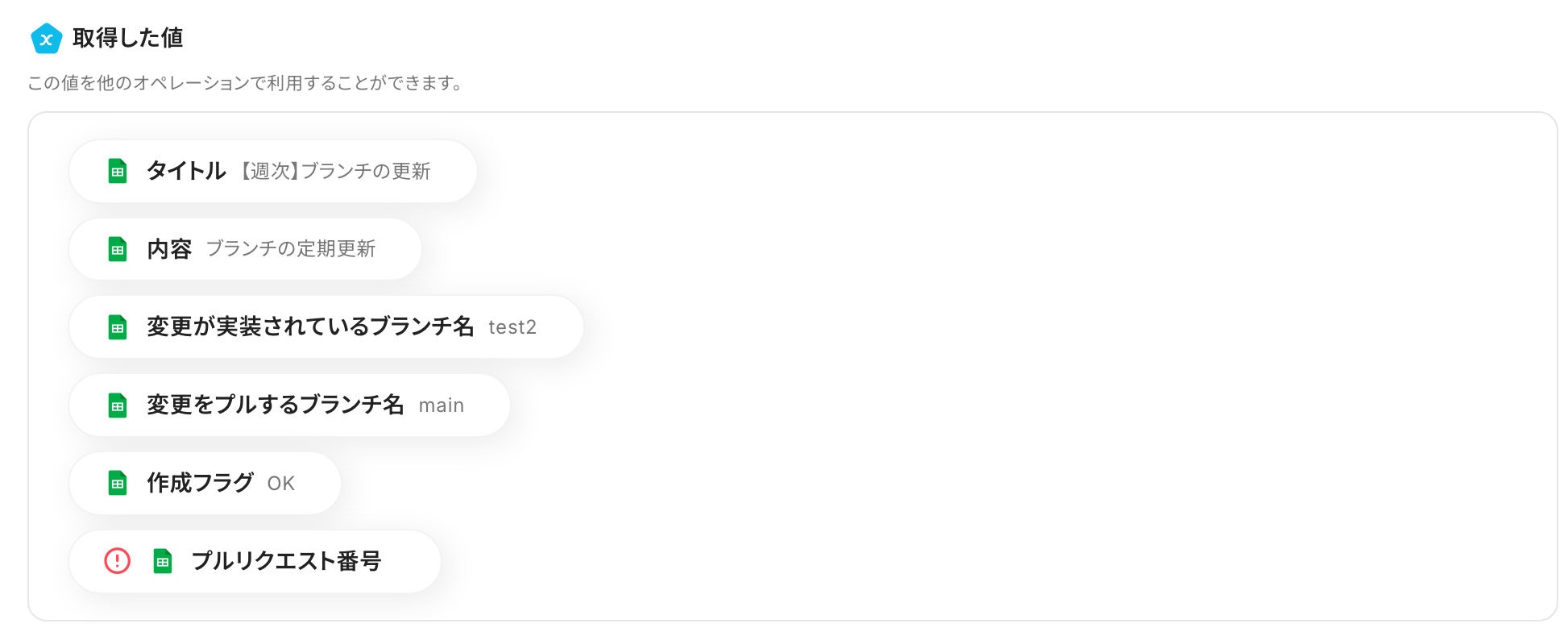
ステップ4:GitHubにプルリクエストを作成する設定
赤枠部分をクリックしましょう。
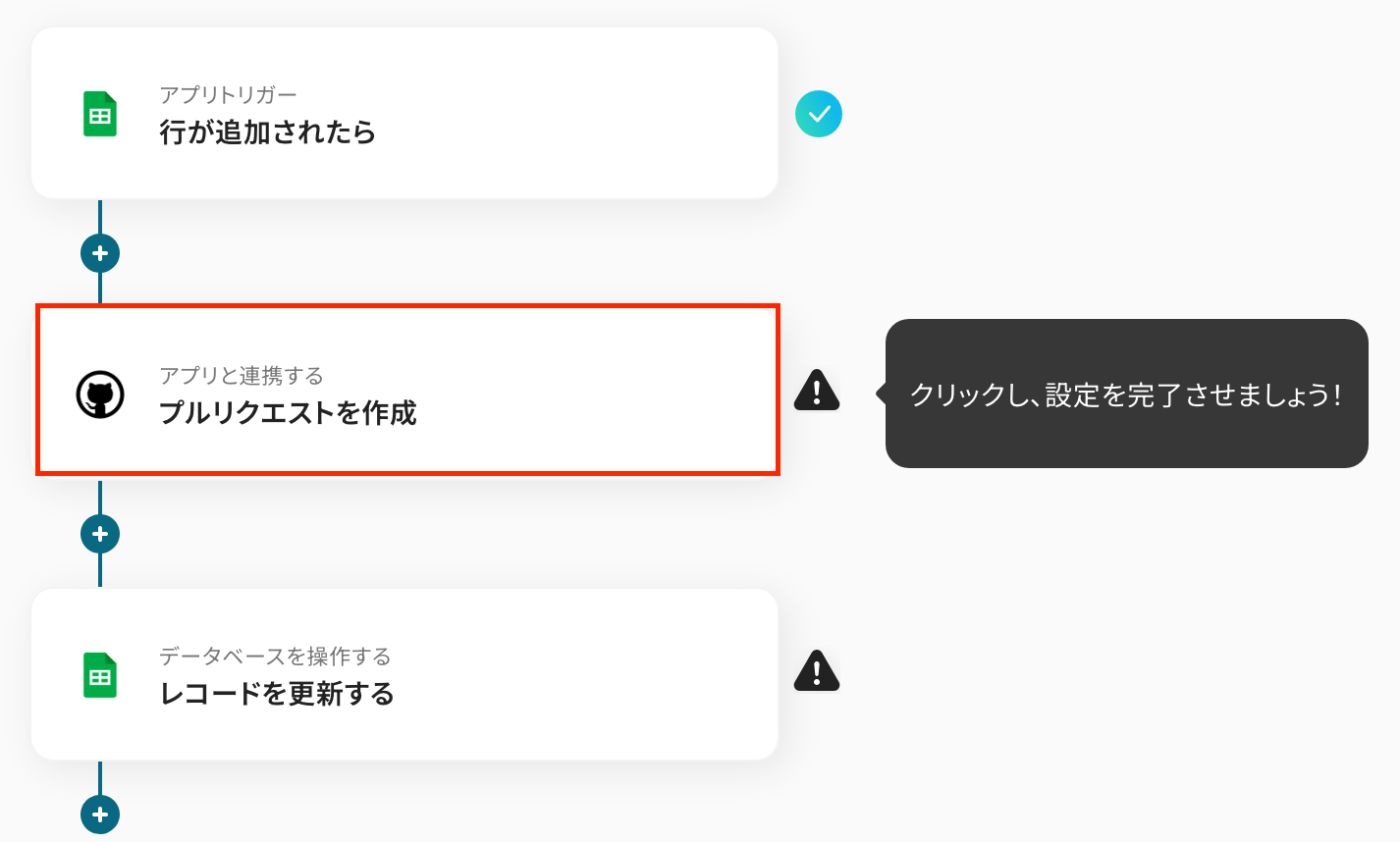
続いて、タイトルを任意で修正し、連携するアカウントが合っているか確認します。
アクションはそのままで、次に進みましょう!
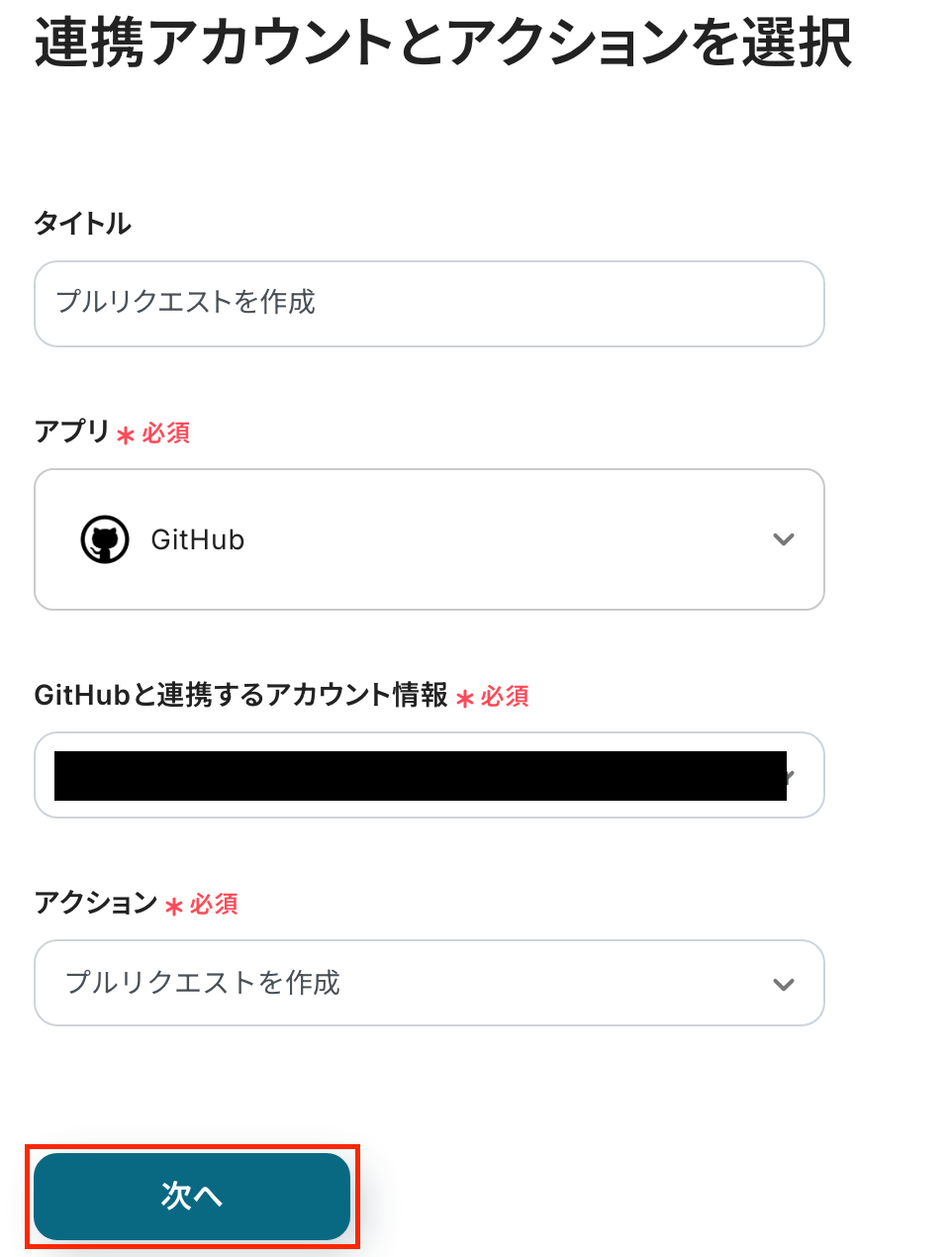
API接続設定を行います。
「リポジトリ所有者」と「リポジトリ名」は、入力欄下の説明に従って直接入力してください。
※「リポジトリ所有者」とは、GitHubのURLにおける https://github.com/●●/リポジトリ名の●●に当たる部分のことです。
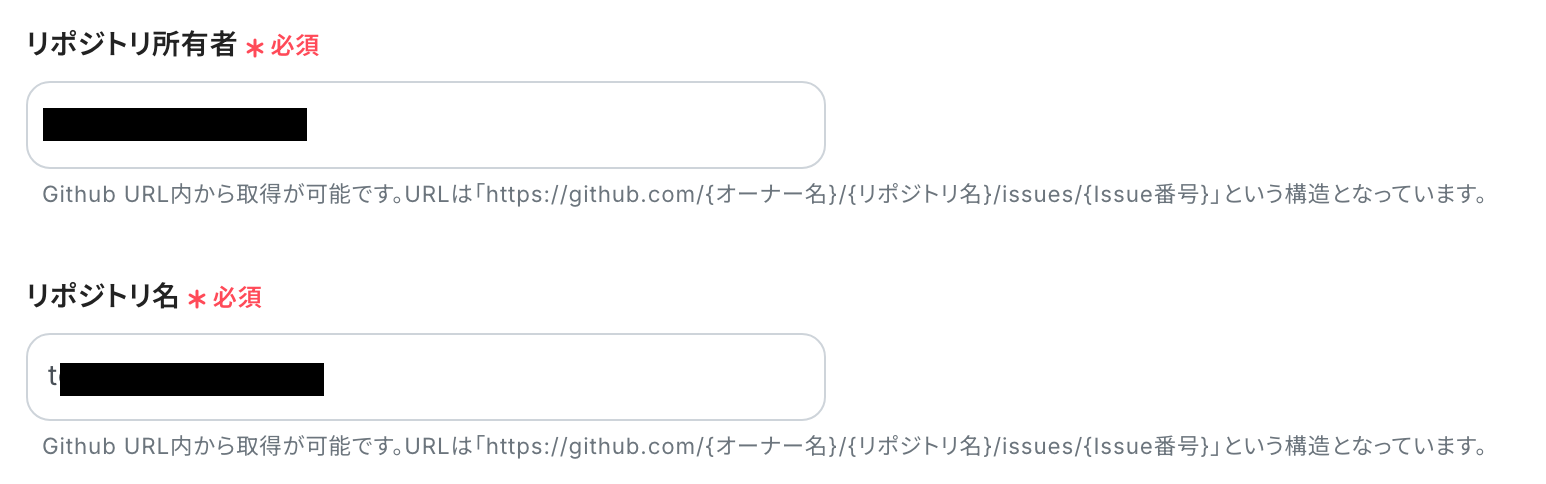
「プルリクエストのタイトル」と「プルリクエストの内容」を設定します。
入力欄をクリックして表示される取得した値を引用して設定してください。
※取得した値を利用することで、フローボットが起動するたびにGoogle スプレッドシートに追加した行の内容が反映されます。
直接入力した内容は固定値となるのでご注意ください。
取得した値と固定値を組み合わせて設定することも可能です。
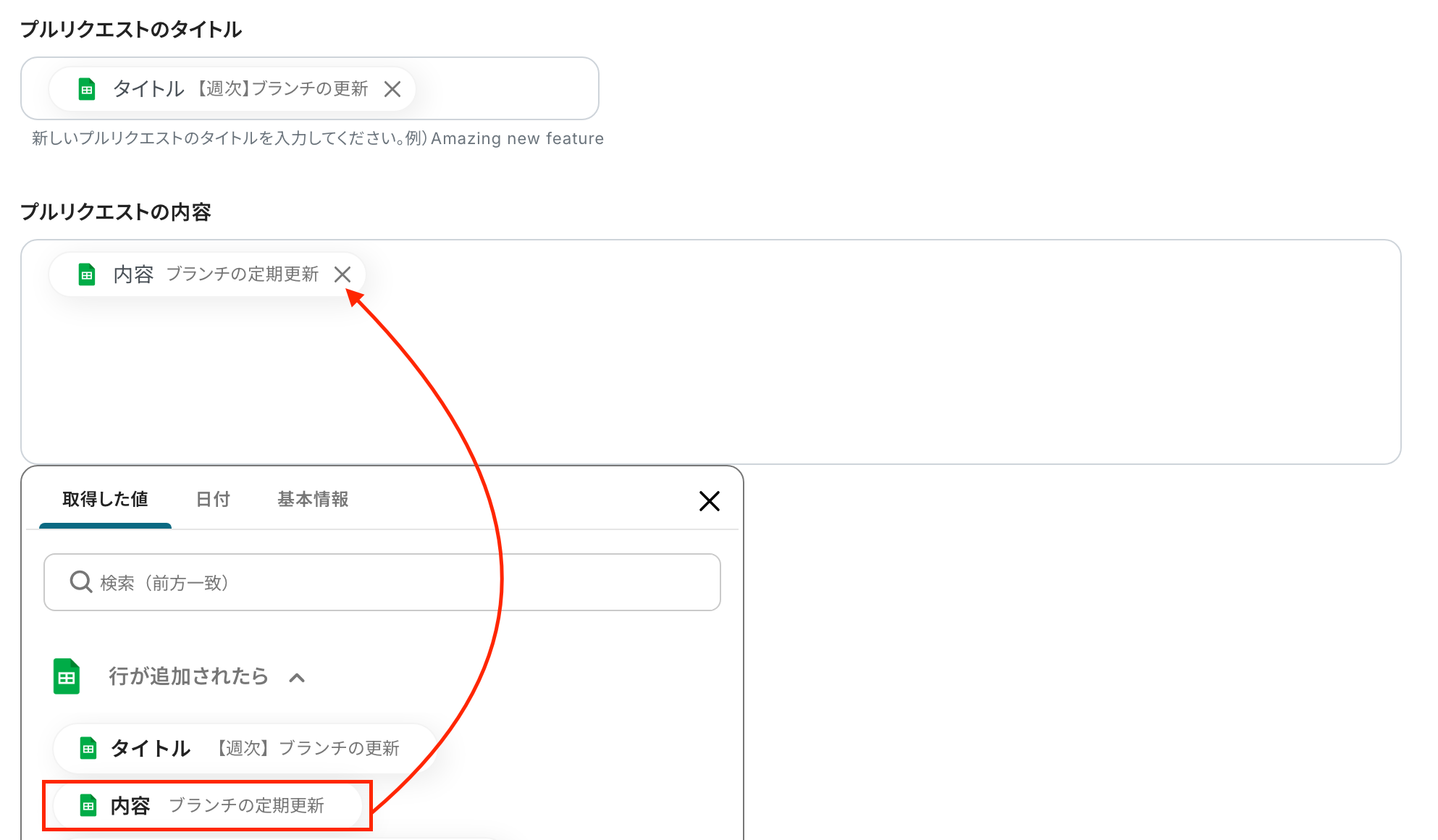
「変更が実装されているブランチ名」と「変更をプルするブランチ名」を設定します。
こちらも取得した値を引用して設定しましょう。
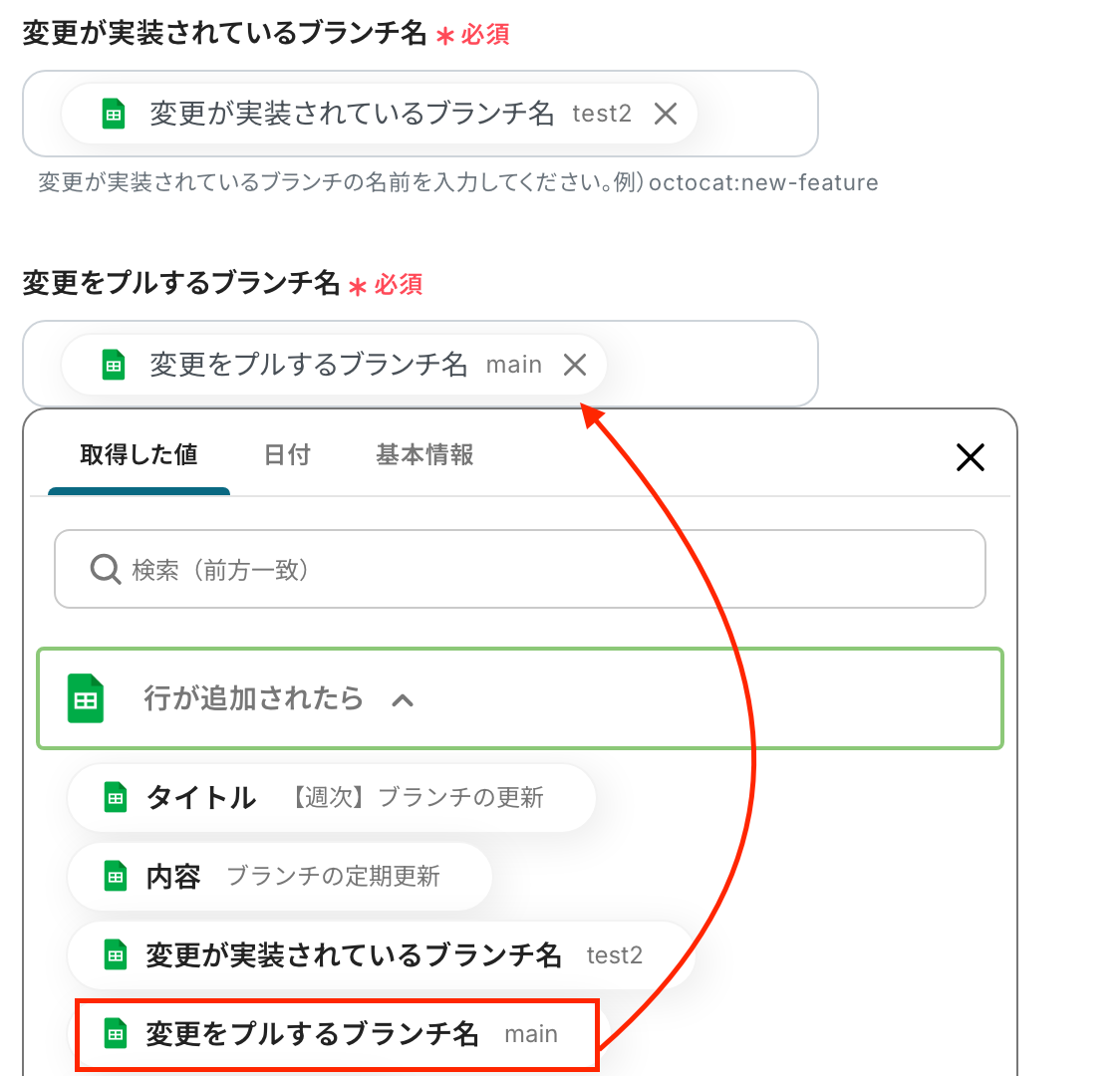
他の項目を任意で設定しましょう。
入力を終えたら「テスト」を実行し、アウトプットを確認します。
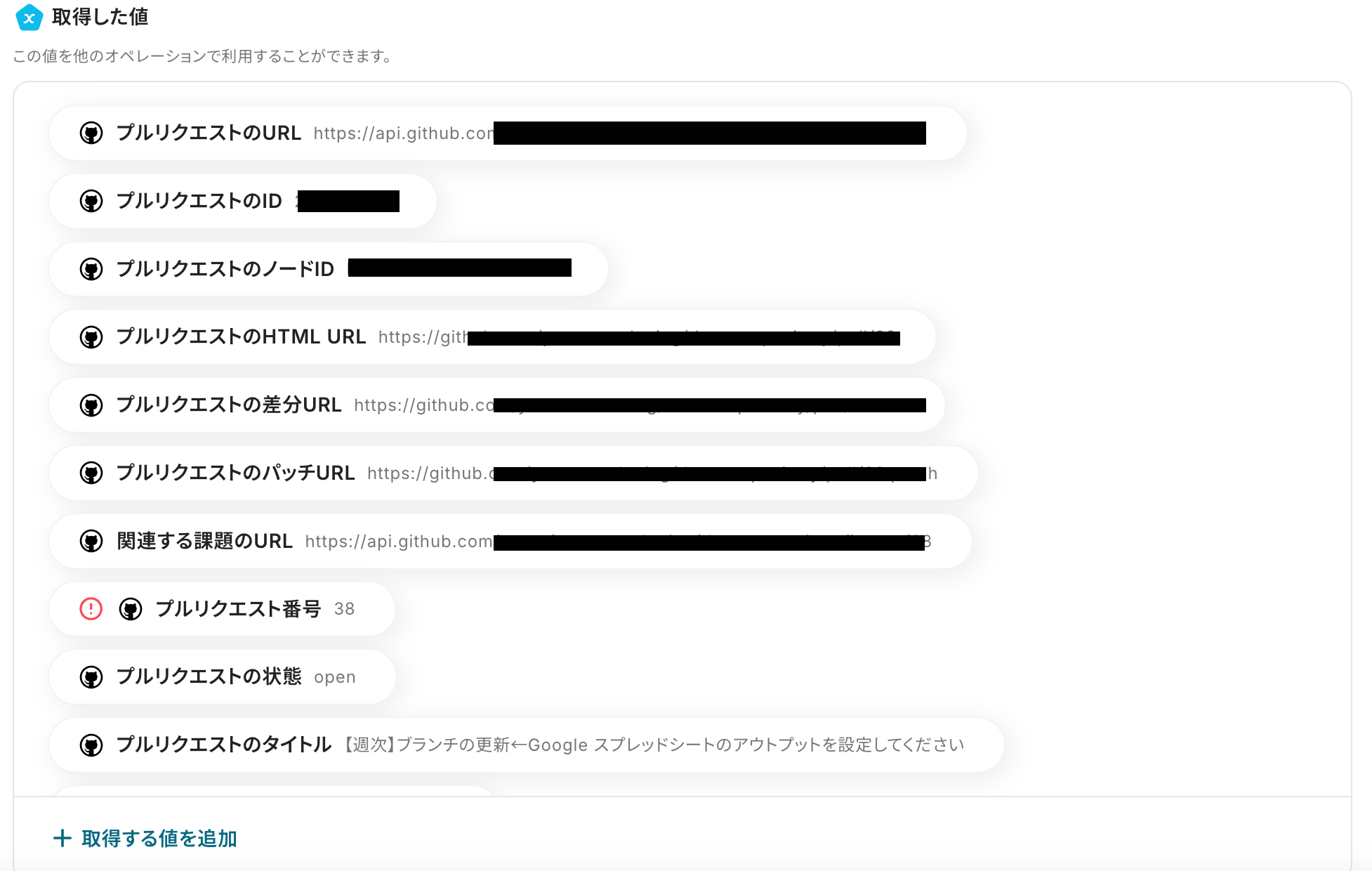
成功したら「保存する」をクリックしましょう!
ステップ5:Google スプレッドシートでレコードを更新する設定
いよいよ最後の設定です!
以下の赤枠をクリックしましょう!
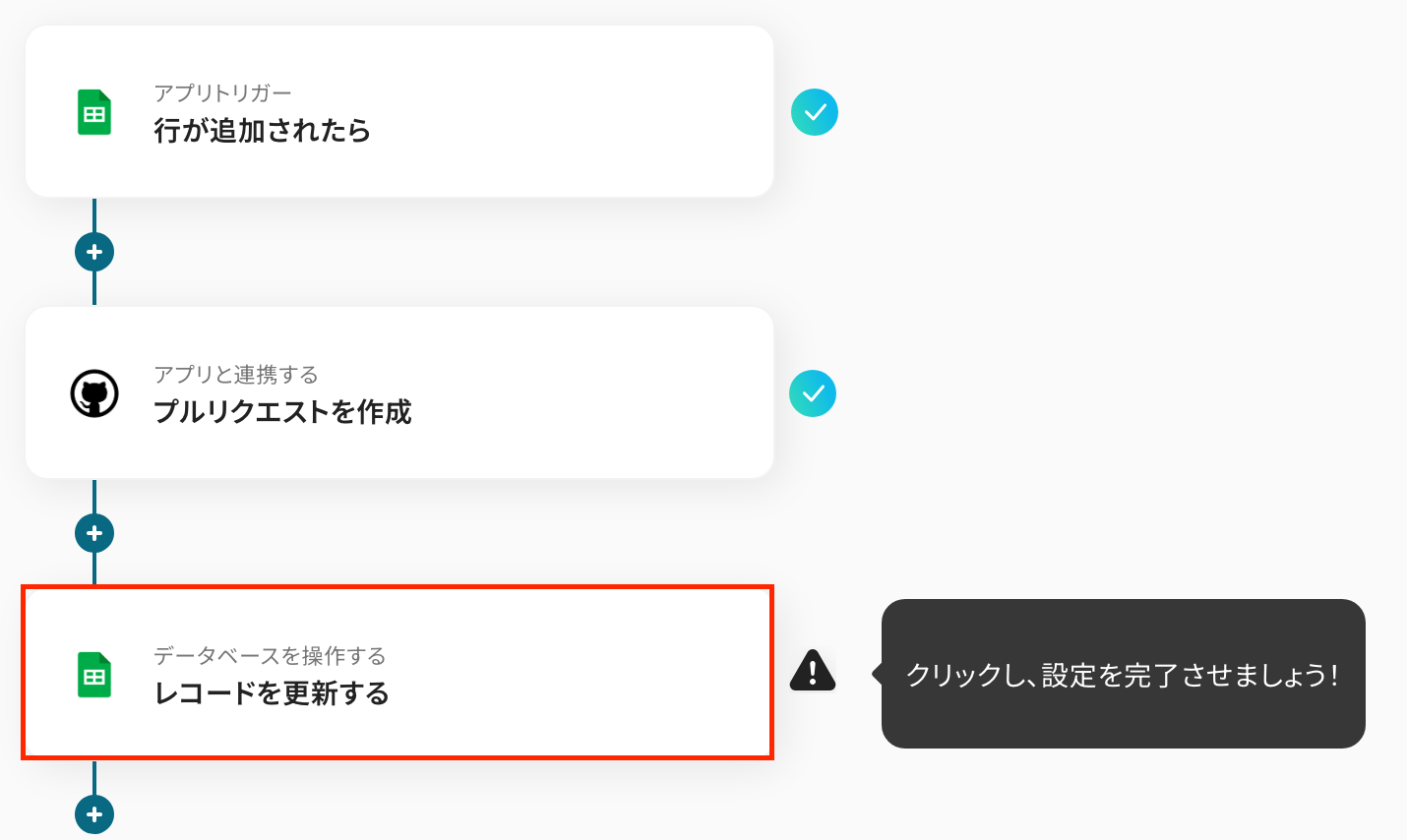
タイトルを任意で修正し、連携するアカウント情報が正しいかを確認しましょう。
アクションは変更せず、画面を下にスクロールしましょう!
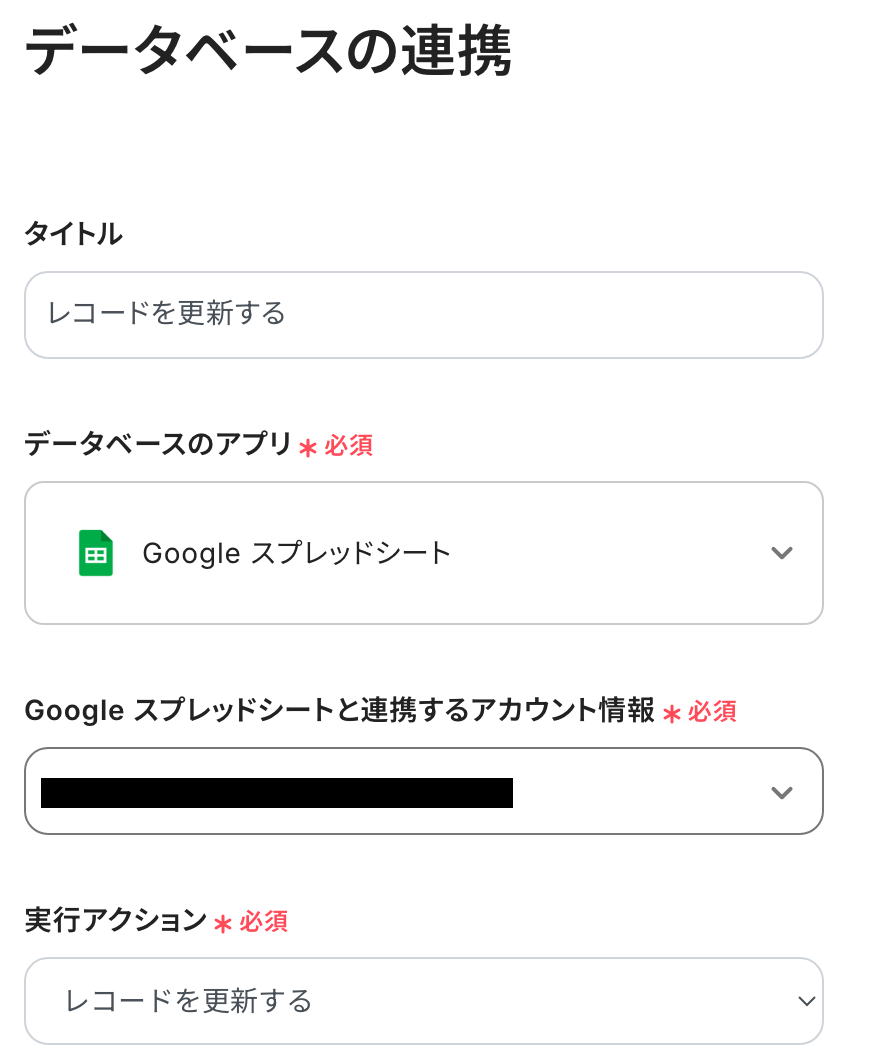
データベース連携の項目は、入力欄下の部分を参照して記入しましょう。
「スプレッドシートID」や「タブ名」はボックスをクリックして表示される「候補」から選択できます。
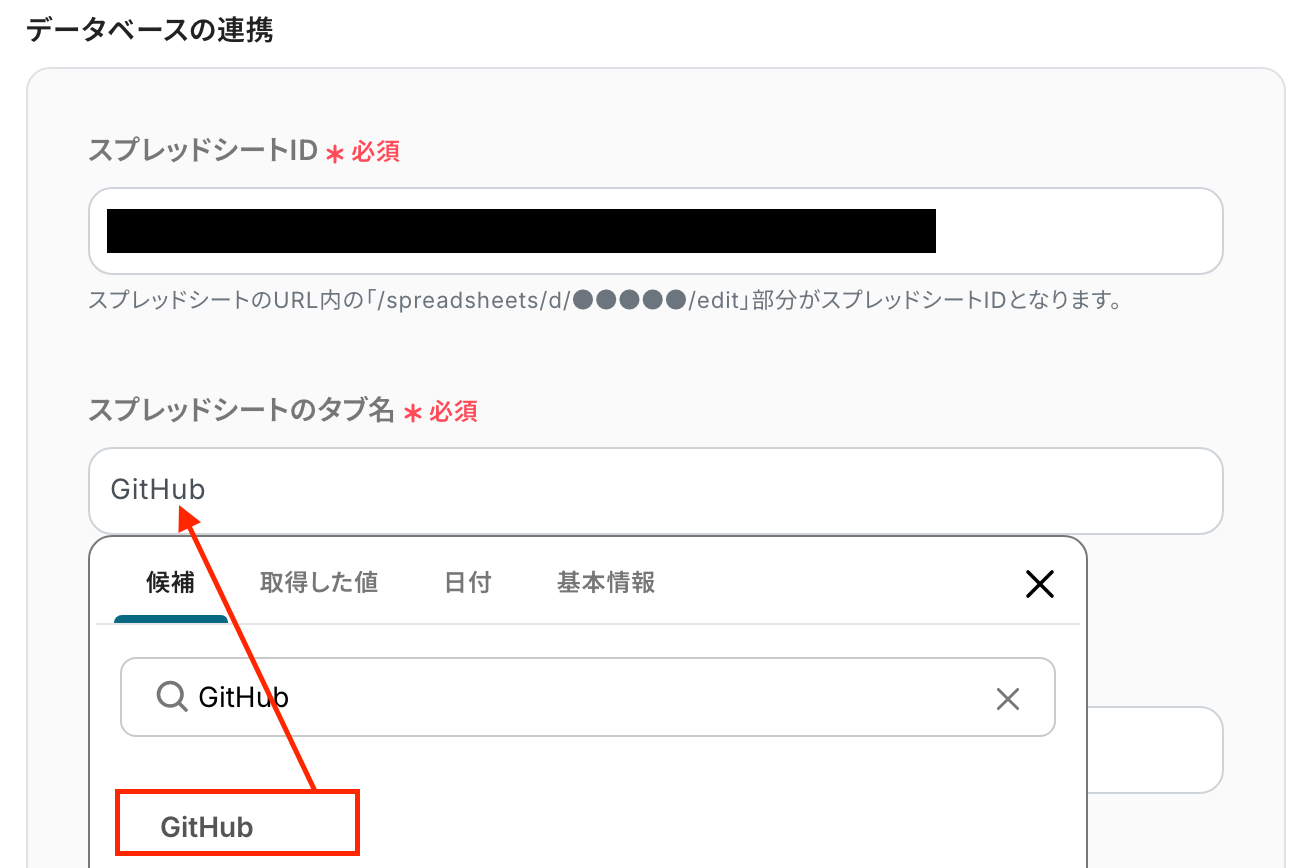
続いて、「テーブル範囲」を設定します。
今回はテスト用に下記のシートを作成したため、テーブル範囲は「A1:F」になります。
※注意点として、ヘッダがテーブル範囲内に含まれている必要があります。
入力を終えたら、「次へ」のボタンをクリックしましょう!

次の画面で、レコードを更新する設定を行います。
まずは、「更新したいレコードの条件」を設定してください。
今回は「タイトル」を条件に更新するよう設定しました。
入力欄をクリックして表示されるアウトプットから選択が可能です。
※一意の値が記録された列名で以下のように設定してください。
これにより、更新対象の列を1つに絞り込むことができます。
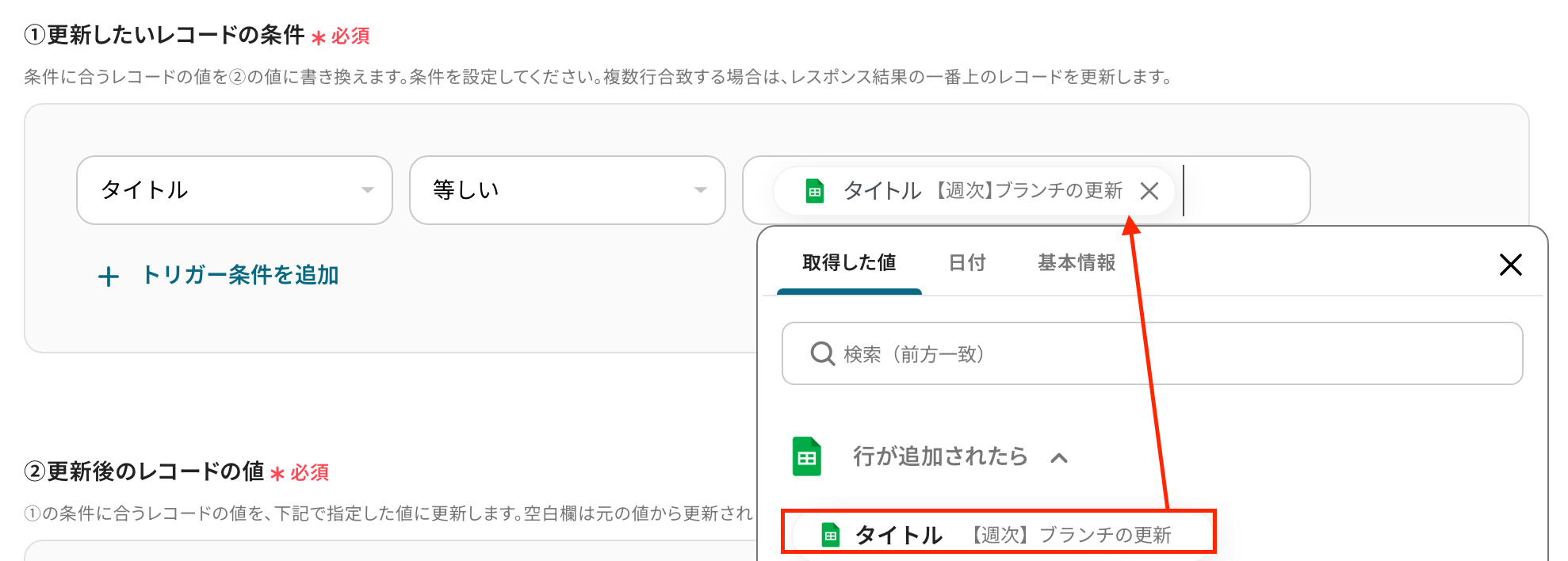
次に、「更新後のレコードの値」では更新するレコードの内容を設定します。
レコードを更新したい入力欄をクリックすると、下記のように取得した値が表示されます。
前のステップで取得した値を活用し、お好きなようにカスタマイズしてください。
なお、取得した値を引用せず、テキストを直接入力した場合は固定値とされるため、毎回同じレコードが登録されてしまうので、注意が必要です。
更新が不要な行は、空欄にしておきましょう。
※取得した値について詳しくはこちらをご覧ください。
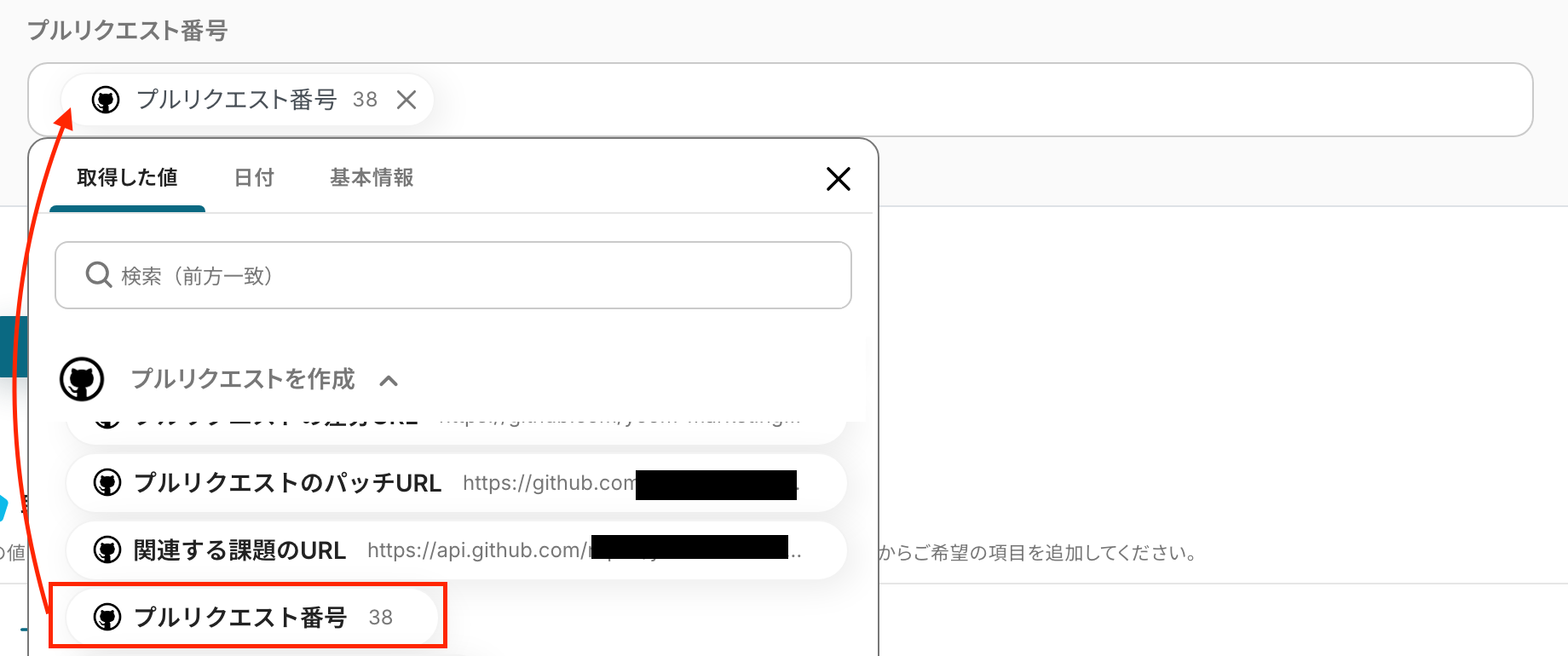
入力が完了したら、「テスト」を実行してください。
テストが成功すると、指定したGoogle スプレッドシートのレコードが更新されているはずなので確認してみましょう。
指定したレコードが更新されていればOKです!
最後に、「保存する」を押してください。
以上で、すべての設定が完了です。
ここまでお疲れ様でした!
ステップ6:トリガーをONに設定しフロー稼働の準備完了
フロー画面に戻り、以下のようなメニューが表示されていれば、フローの設定は完了です。
早速フローを起動させる場合は、「トリガーをON」をクリックしましょう。
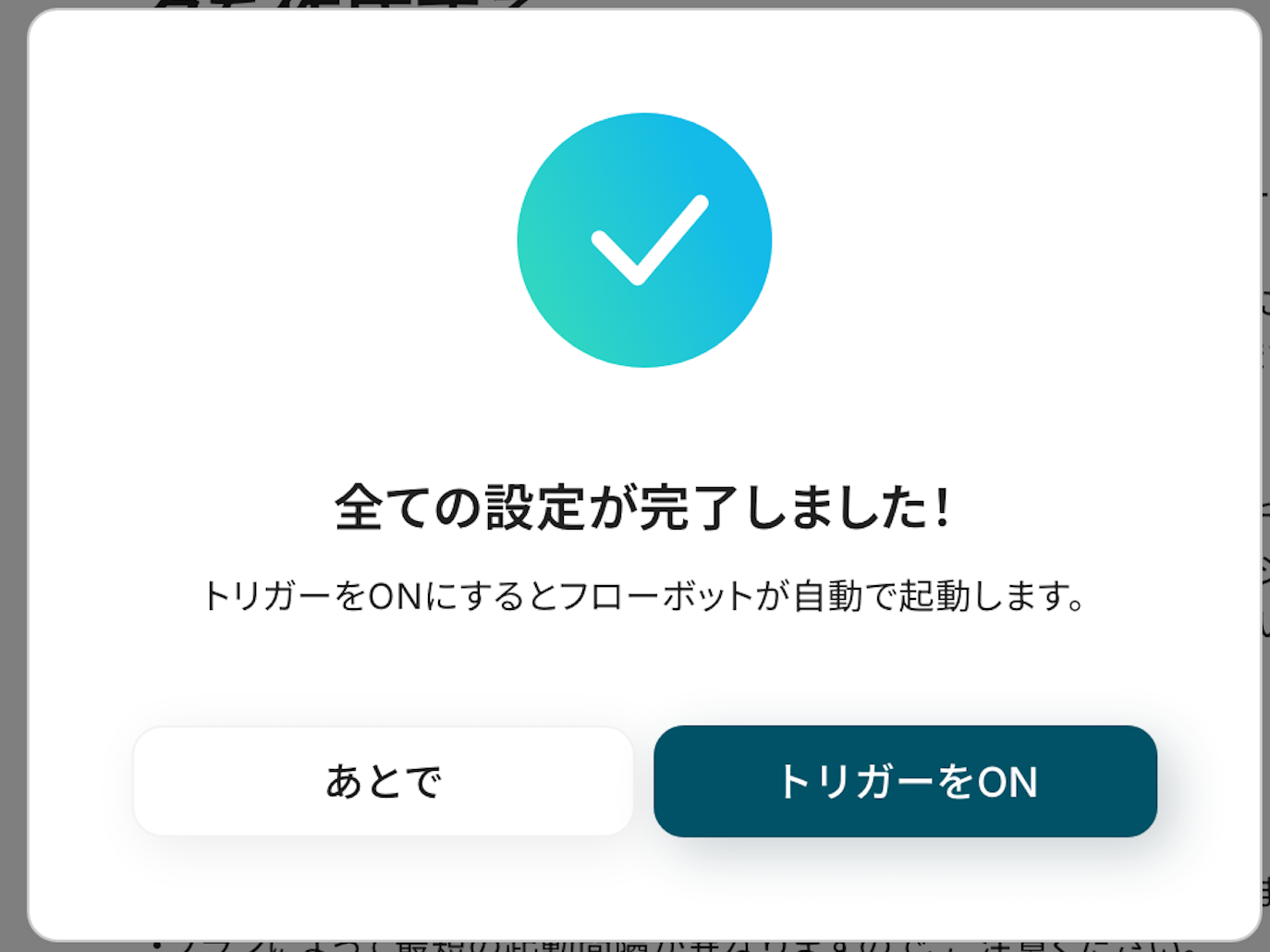
あとで起動させる場合は、フロー画面のトリガースイッチをクリックすることで、トリガーをONにできます。
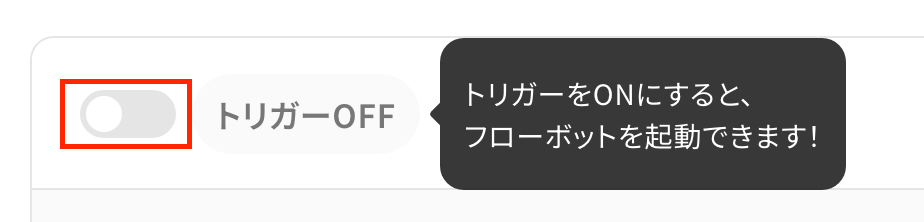
GitHubのデータをGoogle スプレッドシートに連携したい場合
今回はGoogle スプレッドシートからGitHubへデータを連携する方法をご紹介しましたが、逆にGitHubからGoogle スプレッドシートへのデータ連携も可能です。
実施したい場合は、下記のテンプレートも併せてご利用ください。
GitHubでプルリクエストが作成されたら、Google スプレッドシートに追加する
GitHub上で作成されたプルリクエストの情報を、進捗管理やレポート作成のためにGoogle スプレッドシートへ手動で転記する作業を自動化する連携です。
この連携を使えば、プルリクエストが作成されるたびに、その情報(タイトル、URLなど)が自動でGoogle スプレッドシートに記録されます。
スムーズな進捗状況の可視化が可能になり、レポート作成の手間も削減できます。
GitHubでプルリクエストが作成されたら、Google スプレッドシートに追加する
試してみる
■概要
GitHubでの開発プロジェクト管理において、プルリクエストの状況をスプレッドシートで別途管理しているチームも多いのではないでしょうか。
しかし、手作業での転記は手間がかかり、更新漏れや入力ミスが発生しがちです。
このワークフローは、GitHubとGoogle スプレッドシートを連携させ、プルリクエストが作成された際に自動でシートへ情報を追加することで、こうした課題を解決し、管理業務を効率化します。
■このテンプレートをおすすめする方
・GitHubとGoogle スプレッドシートを併用し、開発の進捗管理を手作業で行っている方
・プルリクエストの管理を効率化し、レビュー漏れなどを防ぎたい開発チームのリーダーの方
・GitHubとGoogle スプレッドシートを連携させ、手動作業を自動化したいと考えている方
■注意事項
・GitHub、Google スプレッドシートのそれぞれとYoomを連携してください。
・トリガーは5分、10分、15分、30分、60分の間隔で起動間隔を選択できます。
・プランによって最短の起動間隔が異なりますので、ご注意ください。
GitHubでプルリクエストが作成されたら、要約を行いGoogle スプレッドシートに追加する
プルリクエストの内容を把握するために、毎回GitHubのページを確認し、詳細を読み込む手間を省きたい場合に有効な連携です。
AIがプルリクエストの内容を自動で要約し、その結果をGoogle スプレッドシートに記録するため、一覧画面で素早く変更内容を把握でき、レビューの効率化を図れます。
これにより、チーム全体の開発スピードアップに貢献します。
GitHubでプルリクエストが作成されたら、要約を行いGoogle スプレッドシートに追加する
試してみる
■概要
「GitHubでプルリクエストが作成されたら、要約を行いGoogle スプレッドシートに追加する」フローは、開発チームの効率を高める業務ワークフローです。
GitHubで新たにプルリクエストが作成されるたびに、Yoomが自動的に内容を要約し、Google スプレッドシートに追加します。
これにより、チーム全体でプルリクエストのの状況を一目で把握でき、情報共有がスムーズになります。
■このテンプレートをおすすめする方
・GitHubでのプルリクエスト管理に手間を感じている開発チーム。
・プルリクエストのの状況を一元管理し、チーム内で共有したいプロジェクトリーダー。
・手動での要約作業やデータ入力を自動化したいエンジニア。
・開発プロセスの透明性を向上させたいマネージャー。
・Google スプレッドシートでプロジェクトの進捗を管理している方。
■注意事項
・GitHub、Google スプレッドシートのそれぞれとYoomを連携してください。
・トリガーは5分、10分、15分、30分、60分の間隔で起動間隔を選択できます。
・プランによって最短の起動間隔が異なりますので、ご注意ください。
Google スプレッドシートやGitHubを使ったその他の自動化例
Google スプレッドシートやGitHubのAPIを使用することで、さまざまな業務を自動化することができます。
ここでは、複数のテンプレートをご紹介するので、気になるものがあればぜひ試してみてくださいね!
Google スプレッドシートを使った便利な自動化例
他のアプリをトリガーにして連携することで、Google スプレッドシートへのデータ入力を自動化できます。
テンプレートを設定するだけで手動での入力作業が削減されるため、登録漏れなどのヒューマンエラーを防ぎたいときにおすすめです。
Google スプレッドシートで行が追加されたら、Google Driveにフォルダを作成する
試してみる
Google スプレッドシートで行が追加されたら、Google Driveにフォルダを作成するフローです。
Google スプレッドシートで行が追加されたら、Google Meetで会議スペースを作成する
試してみる
Googleスプレッドシートで行が追加されたら、Google Meetで会議スペースを作成するフローです。
Google スプレッドシートに行が追加されたら、Meta広告(Facebook)で広告レポートをを取得し更新する
試してみる
■概要
「Google スプレッドシートに行が追加されたら、Meta広告(Facebook)で広告レポートをを取得し更新する」ワークフローは、広告データの集計とレポート作成を自動化し、
効率的なマーケティング活動をサポートします。Facebook広告の運用では、膨大なデータの管理やレポート作成に時間がかかります。
Google スプレッドシートとの連携により、手動でのデータ入力や集計作業を減らし、精度の高いレポートを取得することが可能です。
このワークフローを活用することで、データ管理の手間を削減し、より戦略的な広告運用が実現できます。
■このテンプレートをおすすめする方
・Facebook広告とGoogle スプレッドシートを活用しているマーケティング担当者の方
・広告データの手動集計に時間を取られているチームのリーダーの方
・広告レポートの作成プロセスを効率化したいと考えている経営者の方
・データの正確性を高めつつ、レポート作成の自動化を目指している方
■注意事項
・Google スプレッドシート、Facebook広告のそれぞれとYoomを連携してください。
・トリガーは5分、10分、15分、30分、60分の間隔で起動間隔を選択できます。
・プランによって最短の起動間隔が異なりますので、ご注意ください。
Zoom通話内容を文字起こしし、OpenAIで要約後Google スプレッドシートに追加する
試してみる
■概要
「Zoom通話内容を文字起こしし、OpenAIで要約後Google スプレッドシートに追加する」ワークフローは、Zoomで行われた通話の内容を自動的に文字起こしし、その文字起こし結果をOpenAIで要約して、Google スプレッドシートに追加する仕組みです。
これにより、通話の内容を迅速に確認し、要点を簡潔に把握することができ、後から簡単に検索・分析できる形でデータとして管理することができます。
■このテンプレートをおすすめする方
・Zoomで定期的に会議や通話を行い、その内容を効率的に記録・管理したい方
・通話内容を要約してGoogle スプレッドシートで整理したいプロジェクトリーダーやチームメンバー
・通話の内容を素早く理解し、後から確認できるように保存したい担当者
・OpenAIを使って通話内容の要約を自動化し、作業効率を上げたい方
・文字起こしや要約作業を手動で行う負担を減らしたいチーム
■注意事項
・OpenAI、Zoom、Google スプレッドシートのそれぞれとYoomを連携してください。
・トリガーは5分、10分、15分、30分、60分の間隔で起動間隔を選択できます。
・プランによって最短の起動間隔が異なりますので、ご注意ください。
・ChatGPT(OpenAI)のアクションを実行するには、OpenAIのAPI有料プランの契約が必要です。(APIが使用されたときに支払いができる状態)
https://openai.com/ja-JP/api/pricing/
・ChatGPTのAPI利用はOpenAI社が有料で提供しており、API疎通時のトークンにより従量課金される仕組みとなっています。そのため、API使用時にお支払いが行える状況でない場合エラーが発生しますのでご注意ください。
・Zoomのプランによって利用できるアクションとそうでないアクションがあるため、ご注意ください。
・現時点では以下のアクションはZoomの有料プランのみ利用可能です。
・ミーティングが終了したら
・ミーティングのレコーディング情報を取得する(クラウド上に存在するレコーディングのみ取得可能なため)
・詳細は以下をご参照ください。
https://intercom.help/yoom/ja/articles/9550398-zoom%E3%81%A7%E3%83%9F%E3%83%BC%E3%83%86%E3%82%A3%E3%83%B3%E3%82%B0%E3%81%AE%E3%83%AC%E3%82%B3%E3%83%BC%E3%83%87%E3%82%A3%E3%83%B3%E3%82%B0%E6%83%85%E5%A0%B1%E3%82%92%E5%8F%96%E5%BE%97%E3%81%99%E3%82%8B%E9%9A%9B%E3%81%AE%E6%B3%A8%E6%84%8F%E7%82%B9
マネーフォワード クラウド経費で経費が申請されたらGoogle スプレッドシートに連携する
試してみる
マネーフォワードクラウド経費で経費が申請されたらGoogleスプレッドシートに申請内容を連携するフローボットです。
GitHubを使った便利な自動化例
Microsoft Teamsなどのチャットツールと連携することで、Issueが作成されたことを自動通知できます。
手作業での入力や転記作業を削減できるため、人為的ミスを防ぎ、スムーズな情報共有を実現したいときは、以下のテンプレートを試してみてください!
GitHubに新しいIssueが作成されたらNotionのページにテキストを追加する
試してみる
Githubに新しいIssueが作成されたらNotionのページにテキストを追加する
GitHubに新しいIssueが作成されたら、Microsoft Teamsに通知
試してみる
概要
GitHubにIssueが作成されたらMicrosoft Teamsに通知するフローです。
注意事項
GitHubとMicrosoft TeamsそれぞれとYoomの連携設定が必要です。
GitHubでIssueが作成されたらJira Softwareに課題を登録する
試してみる
GitHubでIssueが作成されたら、自動的にJira Softwareに課題を登録するフローボットです。
Zoho Formsで送信された情報でGitHubにIssueを作成する
試してみる
■概要
「Zoho Formsで送信された情報でGitHubにIssueを作成する」フローは、フォームからのデータを自動的にGitHubのIssueとして登録する業務ワークフローです。
顧客やチームメンバーからのフィードバックやリクエストをZoho Formsで簡単に収集できますが、手動でGitHubにIssueを作成するのは手間がかかります。
このワークフローを利用すれば、Zoho Formsに入力された情報が自動的にGitHubに転送され、迅速かつ効率的にIssue管理が可能になります。日々の業務をスムーズに進めたい方に最適です。
■このテンプレートをおすすめする方
・Zoho Formsを活用して顧客やチームからのフィードバックを集めている方
・GitHubでのIssue管理を効率化し、手作業の負担を減らしたい開発チームのリーダー
・フォーム入力からバグ報告や機能リクエストを自動的にIssue化したいプロジェクトマネージャー
・業務ワークフローの自動化を検討しており、Yoomを活用したいと考えている方
・データの一貫性を保ちながら、迅速なIssue作成を実現したいエンジニア
■注意事項
・GitHubとZoho FormsのそれぞれとYoomを連携してください。
・Zoho FormsのWebhook設定方法は下記をご覧ください。
https://intercom.help/yoom/ja/articles/9924708
Backlogに課題が追加されたらGitHubにも登録
試してみる
■概要
プロジェクト管理でBacklogとGitHubを併用していると、課題の二重登録や転記の手間が発生しがちではないでしょうか。
手作業による転記は時間がかかるだけでなく、入力ミスや更新漏れの原因にもなり得ます。
このワークフローを活用すれば、Backlogに新しい課題が追加されると自動でGitHubにもIssueが作成されるため、こうした課題を解消し、開発プロジェクトの管理を円滑に進めることが可能です。
■このテンプレートをおすすめする方
・BacklogとGitHubの両方で課題管理を行っている開発チームの方
・課題の二重登録による手間やヒューマンエラーをなくしたいプロジェクトリーダーの方
・複数のツールをまたぐ開発ワークフローの効率化を検討している方
■注意事項
・Backlog、GitHubのそれぞれとYoomを連携してください。
・トリガーは5分、10分、15分、30分、60分の間隔で起動間隔を選択できます。
・プランによって最短の起動間隔が異なりますので、ご注意ください。
まとめ
Google スプレッドシートとGitHubの連携を自動化することで、これまで手作業で行っていた両ツール間のデータ転記作業の手間を削減し、ヒューマンエラーを防ぐことができます。
これにより、開発チームは依頼内容をスムーズに正確に把握でき、担当者は本来注力すべきタスク管理や企画業務に集中できる環境が整うはずです!
今回ご紹介したような業務自動化を実現できるノーコードツール「Yoom」を使えば、プログラミングの知識がない方でも、直感的な操作で簡単に業務フローを構築できます。
もし自動化に少しでも興味を持っていただけたなら、ぜひこちらから無料登録して、Yoomによる業務効率化を体験してみてください!
よくあるご質問
Q:プルリクエスト以外にIssueも作成できますか?
A:はい、可能です。
Yoomを使えば、GitHubのイシュー作成・更新、イシューやプルリクエストへのコメント追加設定などを自動化できます。
毎回手作業で行っていた作業を自動化できるので、作業負担を減らすことができます。
GitHubで利用できるアクションの一覧や既存テンプレートはこちらをご確認ください。
Q:連携が失敗した場合、エラーに気づく仕組みはありますか?
A:フローボットでエラーが発生すると、Yoomに登録したメールアドレス宛に通知が届きます。
通知にはエラーが起きたオペレーションや詳細のリンクが記載されており、すぐに原因を確認できます。
まずは通知内容を確認し、設定の修正が必要な場合はYoomヘルプページを参照してください。
それでも解決しない場合は、お問い合わせ窓口からサポートにご連絡ください。
Q:複数の条件で処理を分岐できますか?
A:はい、可能です。
ミニプラン以上で利用可能な分岐オペレーションを組み合わせることで、例えば特定のステータスとIssueに一致する行がGoogle スプレッドシートに追加された場合にのみ、GitHubに連携するといった自動化が可能になります。
分岐の設定方法について詳しくはこちらをご覧ください。
- 「分岐する」オペレーションは、ミニプラン以上でご利用いただけます。フリープランで利用するとエラーになってしまうのでご注意ください。
ミニプランなどの有料プランは2週間の無料トライアルが可能です。無料トライアル中なら、普段制限されているアプリや機能も自由にお試しいただけますので、ぜひ活用してみてください。